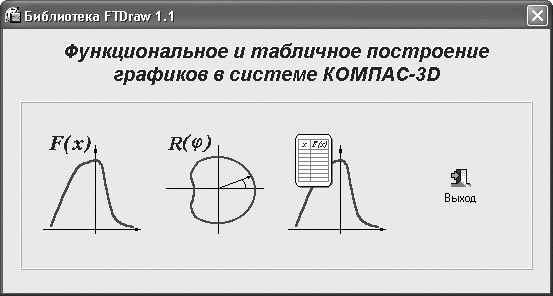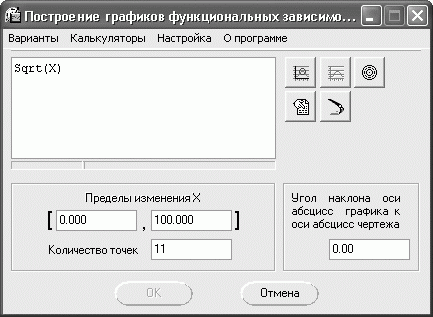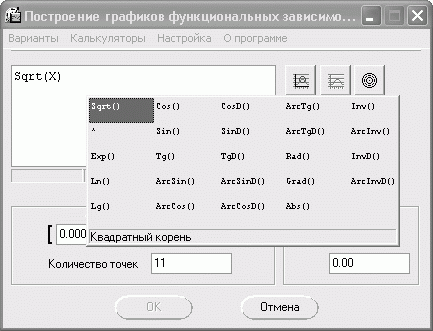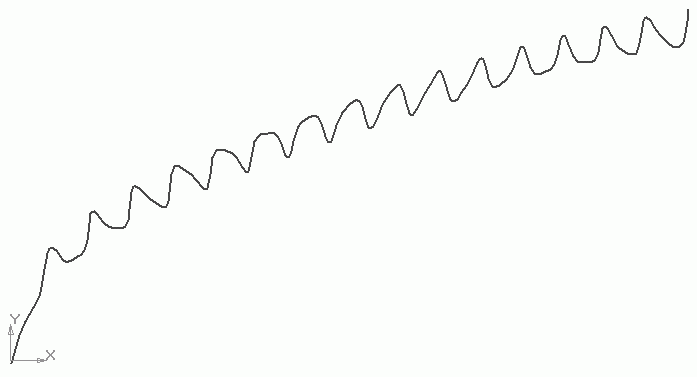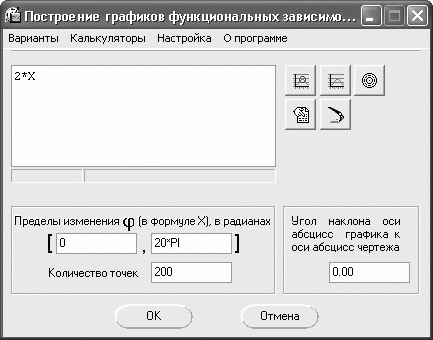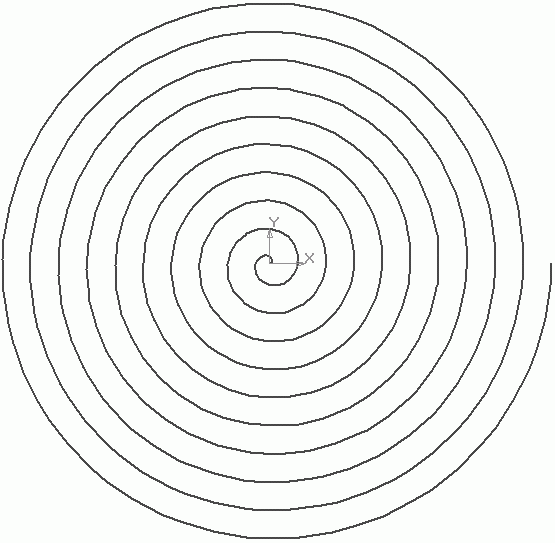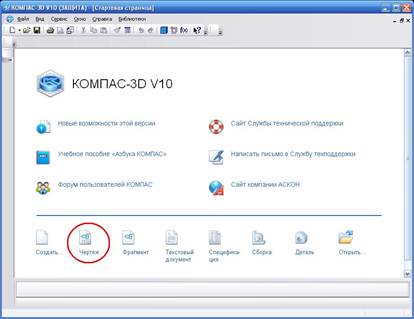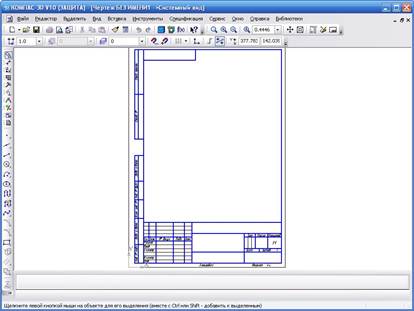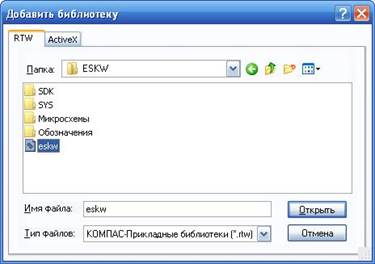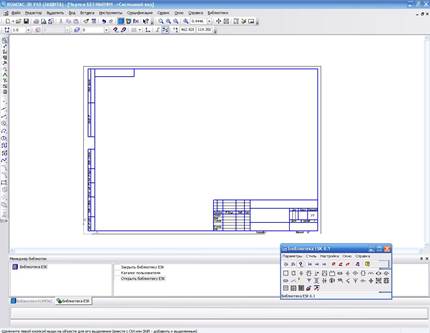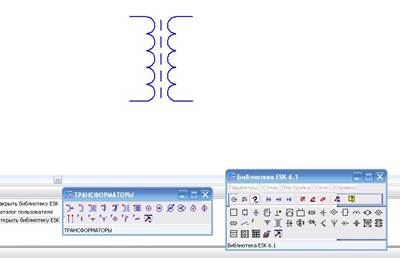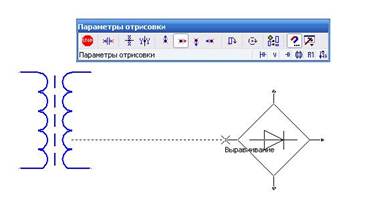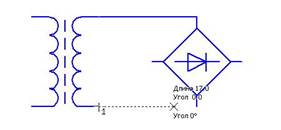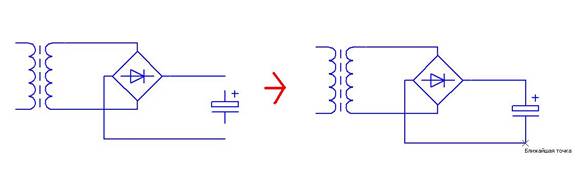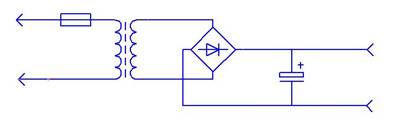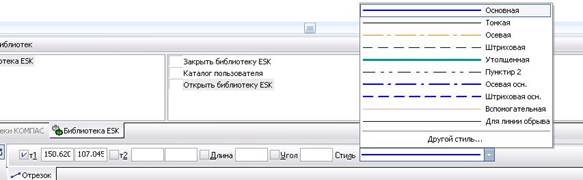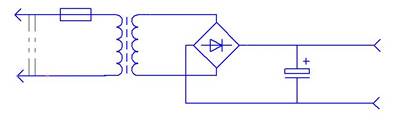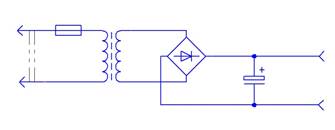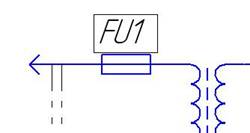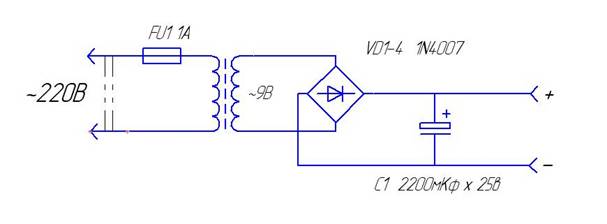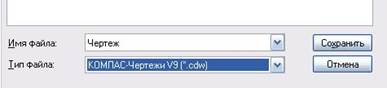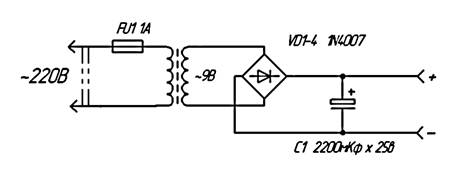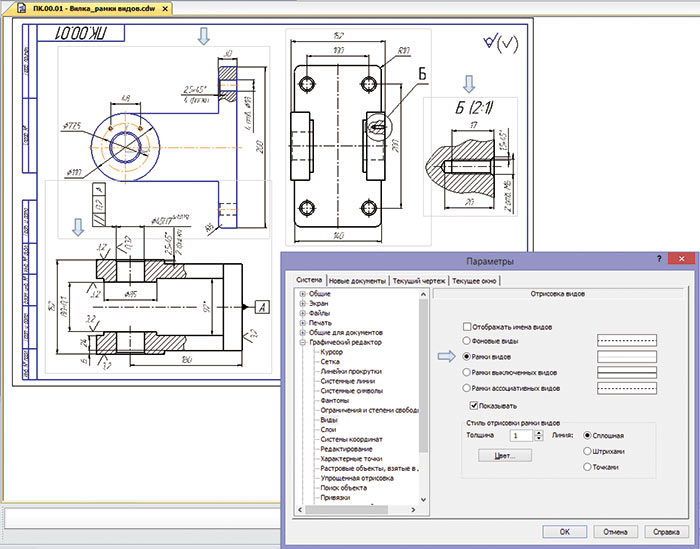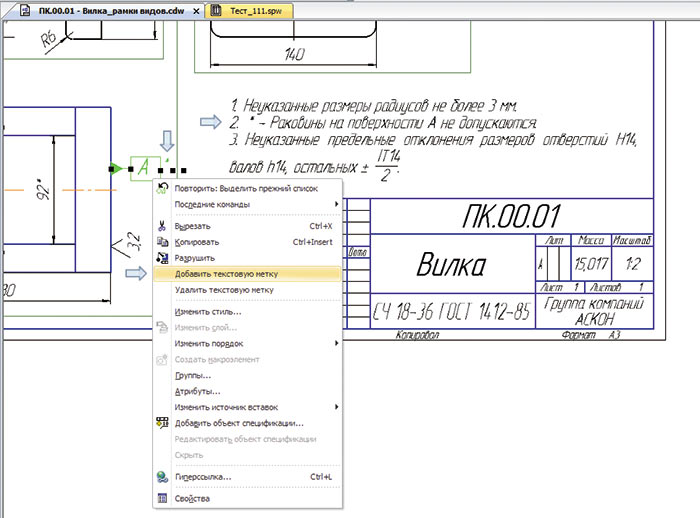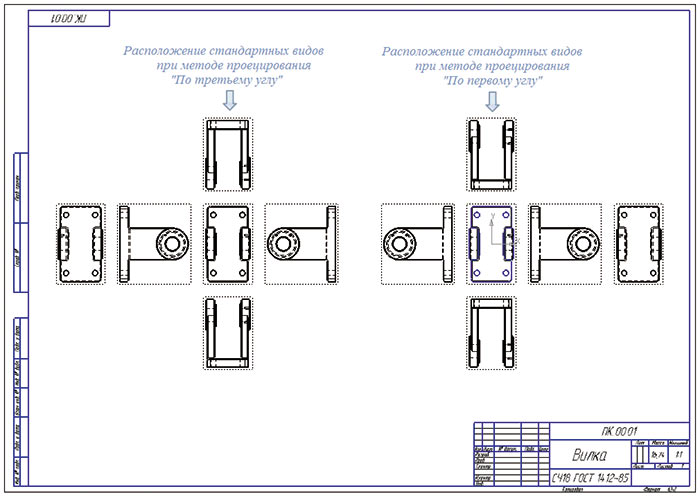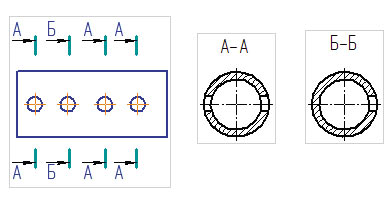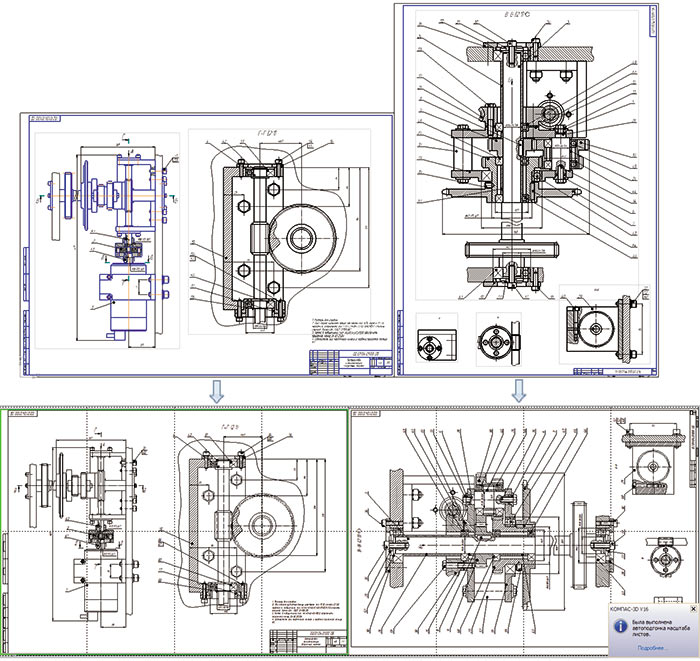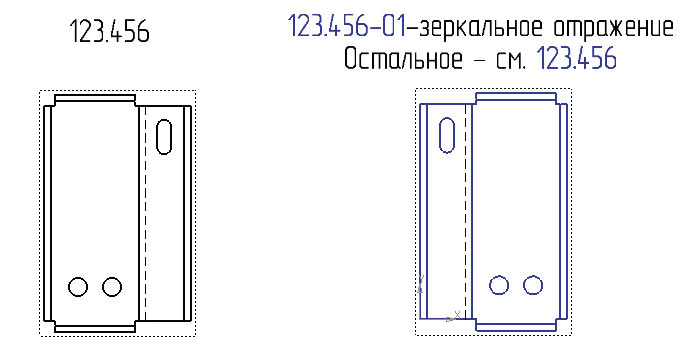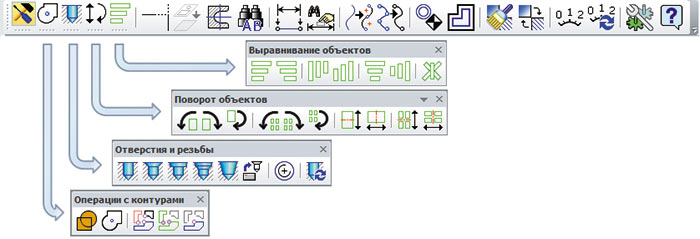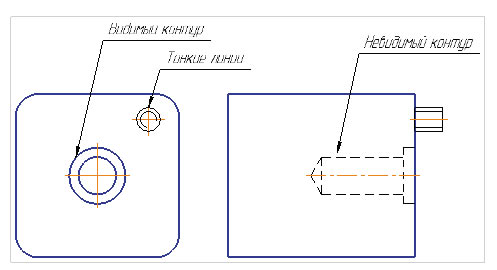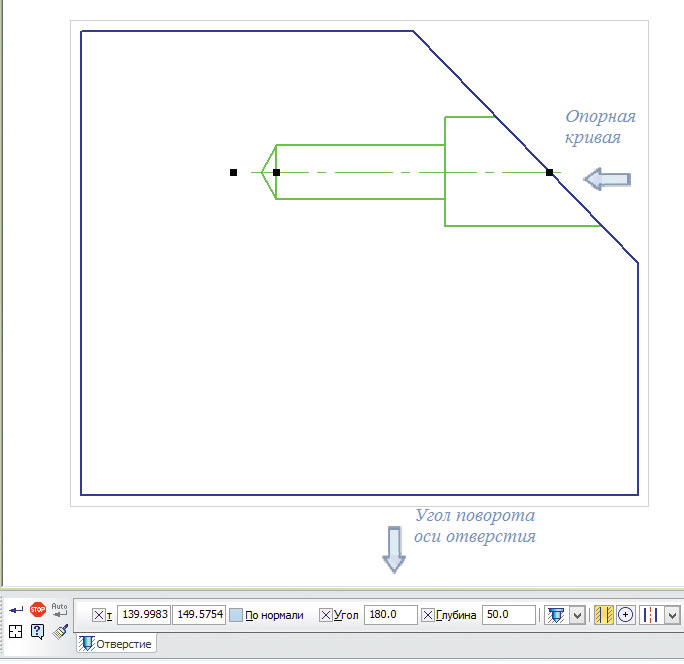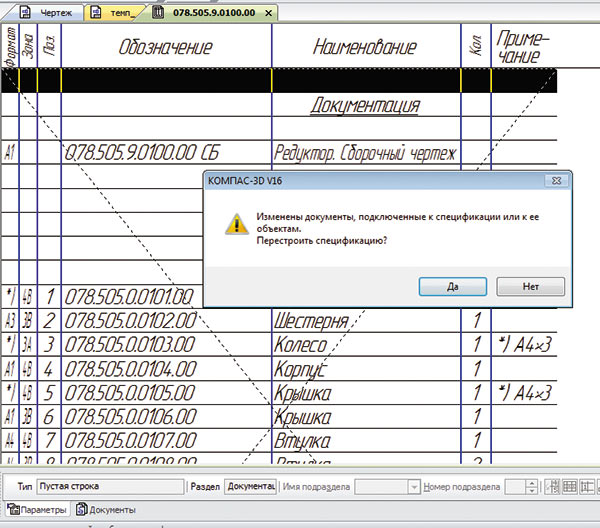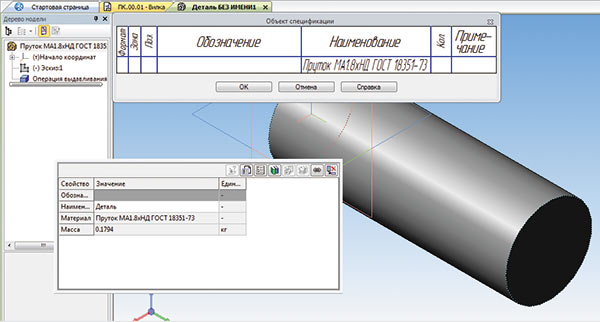Как сделать диаграмму в компасе
Как сделать диаграмму в компасе
Построение графиков функций
Построение графиков функций
В завершение практического раздела данной главы я решил добавить еще один параграф, описывающий способы построения графиков всевозможных функций в системе КОМПАС-График. Этот вопрос неоднократно поднимался пользователями во время работы с программой, причем многие из них даже не подозревали о заложенной в КОМПАС-График возможности построения функций по их уравнениям.
Специально для этой цели в системе есть отдельное приложение – библиотека FTDraw, которую вы можете найти в разделе Прочие менеджера библиотек. Библиотека позволяет выполнять следующие действия (рис. 2.144):
• строить графики функциональных зависимостей в декартовых координатах;
• строить графики функций в полярных координатах;
• строить графики по загруженным табличным данным (взятым, например, из табличного редактора Excel).
Рис. 2.144. Библиотека FTDraw
После запуска библиотеки в менеджере откроется ее меню, состоящее из двух команд: Библиотека построения графиков FTDraw и Простейший математический калькулятор. Нас, разумеется, больше интересует первая команда. После двойного щелчка на ней откроется главное окно данной библиотеки (см. рис. 2.144), в котором вы можете выбрать подходящий вам способ построения графиков.
Внимание!
Перед тем как запускать библиотеку, обязательно создайте (или сделайте активным) чертеж или фрагмент.
Давайте рассмотрим пример построения графика какой-либо сложной функции в декартовых координатах. Предположим, что рассматривается функция вида y(x) = 4?x + 3cos(x) + 2ln(x) в диапазоне от 0,1 до 100. Щелкните на первой из больших квадратных кнопок главного окна библиотеки, чтобы перейти в режим построения графиков в декартовых координатах. В результате перед вами откроется новое окно (рис. 2.145), в котором необходимо задать уравнение, по которому будет строиться график, а также параметры построения.
Рис. 2.145. Построение графиков функций в декартовых координатах
Рис. 2.146. Подсказка для выбора и вставки функций
Пользуясь приведенными подсказками и клавиатурой, введите в поле для функций следующую строку: 4*Sqrt(x)+3*Cos(x)+2*Ln(x). После этого в полях Пределы изменения Х задайте нужный диапазон, а в поле Количество точек установите значение 50. Нажмите кнопку Указать положение базовой точки графика
после чего щелкните в точке, где планируете поместить начало координат создаваемого графика. После задания точки система вернется к окну задания функциональных зависимостей, в котором теперь должна активироваться кнопка Построить график
Щелкните на этой кнопке, затем нажмите OK, чтобы завершить построение. Если вы все сделали правильно, в результате должен получиться график, показанный на рис. 2.147.
Рис. 2.147. График функции в декартовых координатах
В качестве еще одного примера приведу порядок построения графика в полярных координатах. Для рассмотрения возьмем несложную и достаточно известную спираль Архимеда, уравнение которой в полярных координатах имеет вид r = kj, где k – произвольный коэффициент, отличный от 0.
Запустите вновь библиотеку FTDraw и нажмите вторую справа большую кнопку, запустив режим построения графиков в полярных координатах. В строке для формул введите значение 2*Х, диапазон задайте от 0 до 20*Pi, а количество точек установите равным 200 (рис. 2.148).
Рис. 2.148. Построение графика функции в полярных координатах
После того как вы укажете начальную точку для построения, нажмите по очереди кнопки Построить график и ОK. В результате вы получите архимедову спираль, построенную на фрагменте в системе КОМПАС-3D (рис. 2.149).
Рис. 2.149. Архимедова спираль
Данный текст является ознакомительным фрагментом.
Продолжение на ЛитРес
Читайте также
Глава 5 Построение графиков и диаграмм
Глава 5 Построение графиков и диаграмм • Оформление диаграмм• Построение графиков и диаграмм в Excel• Построение графиков и диаграмм в Word• Обмен данными между приложениями Microsoft OfficeИспользуя графики, вы сможете гораздо нагляднее представить данные, содержащиеся в
5.2. Построение графиков и диаграмм в Excel
5.2. Построение графиков и диаграмм в Excel В первую очередь необходимо определиться в базовых понятиях. Диаграмма – это графический способ отображения некоторых числовых данных таблицы. Она всегда связана с таблицей значений, в которой размещены числовые данные,
5.3. Построение графиков и диаграмм в Word
5.3. Построение графиков и диаграмм в Word Создание диаграмм в текстовом редакторе Word связано с созданием диаграмм в Excel.Для их построения на вкладке Вставка в разделе Иллюстрации воспользуйтесь кнопкой Диаграмма. В появившемся окне нужно выбрать тип диаграммы и формат ее
Построение сечений
Построение сечений Команда SECTION осуществляет построение поперечного сечения тела в виде области или неименованного блока. Поперечное сечение – это пересечение плоскости и выбранного тела (рис. 17.2). Рис. 17.2. Построение сеченияЗапросы команды SECTION: Select objects: – выбрать
Построение объектов
Построение объектов Моделирование с использованием стандартных объектов – основной метод создания моделей. Простые формы являются основой для создания сложных сетчатых оболочек, например сферу можно представить как заготовку для создания яблока, а немного изменив
Построение диаграммы
Построение диаграммы Для первого примера вам понадобится создать таблицу, изображенную на рис. 8.1. Рис. 8.1. Таблица замера температурыМы построим простой график изменения температуры на основе данных этой таблицы.1. Выделите заполненный диапазон в таблице.2. Перейдите на
Совет 46. Передавайте алгоритмам объекты функций вместо функций
Совет 46. Передавайте алгоритмам объекты функций вместо функций Часто говорят, что повышение уровня абстракции языков высокого уровня приводит к снижению эффективности сгенерированного кода. Александр Степанов, изобретатель STL, однажды разработал небольшой комплекс
12.3.5. Адаптеры функций для объектов-функций
12.3.5. Адаптеры функций для объектов-функций В стандартной библиотеке имеется также ряд адаптеров функций, предназначенных для специализации и расширения как унарных, так и бинарных объектов-функций. Адаптеры – это специальные классы, разбитые на следующие две
Построение линий
Построение линий Активировать режим построения линий можно, нажав кнопку Line (Линия) в разделе Document (Документ) палитры инструментов. Элементы управления инструмента Line (Линия) будут отображены на палитре Info Box (Информационная палитра). Поскольку при активизации любого
Построение зон
Построение зон Построение зон производится с помощью одного из трех методов, активизируемых кнопками, расположенными на информационной палитре и в окне настройки параметров зон.Кнопка Manual (Вручную) предназначена для создания произвольного контура зоны. Щелчок на ней
Глава 4 Построение графиков и диаграмм
Глава 4 Построение графиков и диаграмм Используя диаграммы, вы сможете гораздо нагляднее представить данные, содержащиеся в работе. Диаграммы оживляют числа, с их помощью столбцы значений могут превратиться в рисунки, на которых отобразится тенденция изменения данных.
4.2. Построение графиков и диаграмм в Word
4.2. Построение графиков и диаграмм в Word Процесс создания диаграмм в текстовом редакторе Word несложен, но здесь эта функция несколько ограничена по сравнению с аналогичными возможностями табличного процессора Microsoft Excel. Однако если ваши диаграммы будут не очень сложными,
4.3. Построение графиков и диаграмм в Microsoft Excel
4.3. Построение графиков и диаграмм в Microsoft Excel Создание и работа с диаграммами в редакторе Microsoft Excel напоминают аналогичную работу в Word. После изучения предыдущего раздела вам будет гораздо легче освоить данный материал. Особенность Microsoft Excel состоит в том, что с его помощью
19.11.2. Вызов функций из файла функций
19.11.2. Вызов функций из файла функций Мы уже рассматривали, каким образом функции вызываются из командной строки. Эти типы функций обычно используются утилитами, создающими системные сообщения.А теперь воспользуемся снова описанной выше функцией, но в этом случае
2.1. Построение документа
2.1. Построение документа 2.1.1. При необходимости допускается делить документ на части. Деление на части осуществляется на уровне не ниже раздела. Каждую часть комплектуют отдельно. Всем частям присваивают обозначение документа в соответствии с ГОСТ 19.103-77.Части оформляют в
Как построить график в компасе по таблице
Построение графиков функций
В завершение практического раздела данной главы я решил добавить еще один параграф, описывающий способы построения графиков всевозможных функций в системе КОМПАС-График. Этот вопрос неоднократно поднимался пользователями во время работы с программой, причем многие из них даже не подозревали о заложенной в КОМПАС-График возможности построения функций по их уравнениям.
Специально для этой цели в системе есть отдельное приложение – библиотека FTDraw, которую вы можете найти в разделе Прочие менеджера библиотек. Библиотека позволяет выполнять следующие действия (рис. 2.144):
• строить графики функциональных зависимостей в декартовых координатах;
• строить графики функций в полярных координатах;
• строить графики по загруженным табличным данным (взятым, например, из табличного редактора Excel).
Рис. 2.144. Библиотека FTDraw
После запуска библиотеки в менеджере откроется ее меню, состоящее из двух команд: Библиотека построения графиков FTDraw и Простейший математический калькулятор. Нас, разумеется, больше интересует первая команда. После двойного щелчка на ней откроется главное окно данной библиотеки (см. рис. 2.144), в котором вы можете выбрать подходящий вам способ построения графиков.
Внимание!
Перед тем как запускать библиотеку, обязательно создайте (или сделайте активным) чертеж или фрагмент.
Давайте рассмотрим пример построения графика какой-либо сложной функции в декартовых координатах. Предположим, что рассматривается функция вида y(x) = 4?x + 3cos(x) + 2ln(x) в диапазоне от 0,1 до 100. Щелкните на первой из больших квадратных кнопок главного окна библиотеки, чтобы перейти в режим построения графиков в декартовых координатах. В результате перед вами откроется новое окно (рис. 2.145), в котором необходимо задать уравнение, по которому будет строиться график, а также параметры построения.
Рис. 2.145. Построение графиков функций в декартовых координатах
Рис. 2.146. Подсказка для выбора и вставки функций
Пользуясь приведенными подсказками и клавиатурой, введите в поле для функций следующую строку: 4*Sqrt(x)+3*Cos(x)+2*Ln(x). После этого в полях Пределы изменения Х задайте нужный диапазон, а в поле Количество точек установите значение 50. Нажмите кнопку Указать положение базовой точки графика
после чего щелкните в точке, где планируете поместить начало координат создаваемого графика. После задания точки система вернется к окну задания функциональных зависимостей, в котором теперь должна активироваться кнопка Построить график
Щелкните на этой кнопке, затем нажмите OK, чтобы завершить построение. Если вы все сделали правильно, в результате должен получиться график, показанный на рис. 2.147.
Рис. 2.147. График функции в декартовых координатах
В качестве еще одного примера приведу порядок построения графика в полярных координатах. Для рассмотрения возьмем несложную и достаточно известную спираль Архимеда, уравнение которой в полярных координатах имеет вид r = kj, где k – произвольный коэффициент, отличный от 0.
Запустите вновь библиотеку FTDraw и нажмите вторую справа большую кнопку, запустив режим построения графиков в полярных координатах. В строке для формул введите значение 2*Х, диапазон задайте от 0 до 20*Pi, а количество точек установите равным 200 (рис. 2.148).
Рис. 2.148. Построение графика функции в полярных координатах
После того как вы укажете начальную точку для построения, нажмите по очереди кнопки Построить график и ОK. В результате вы получите архимедову спираль, построенную на фрагменте в системе КОМПАС-3D (рис. 2.149).
Рис. 2.149. Архимедова спираль
Построение графиков функций
В завершение практического раздела данной главы я решил добавить еще один параграф, описывающий способы построения графиков всевозможных функций в системе КОМПАС-График. Этот вопрос неоднократно поднимался пользователями во время работы с программой, причем многие из них даже не подозревали о заложенной в КОМПАС-График возможности построения функций по их уравнениям.
Специально для этой цели в системе есть отдельное приложение – библиотека FTDraw, которую вы можете найти в разделе Прочие менеджера библиотек. Библиотека позволяет выполнять следующие действия (рис. 2.144):
• строить графики функциональных зависимостей в декартовых координатах;
• строить графики функций в полярных координатах;
• строить графики по загруженным табличным данным (взятым, например, из табличного редактора Excel).
Рис. 2.144. Библиотека FTDraw
После запуска библиотеки в менеджере откроется ее меню, состоящее из двух команд: Библиотека построения графиков FTDraw и Простейший математический калькулятор. Нас, разумеется, больше интересует первая команда. После двойного щелчка на ней откроется главное окно данной библиотеки (см. рис. 2.144), в котором вы можете выбрать подходящий вам способ построения графиков.
Внимание!
Перед тем как запускать библиотеку, обязательно создайте (или сделайте активным) чертеж или фрагмент.
Давайте рассмотрим пример построения графика какой-либо сложной функции в декартовых координатах. Предположим, что рассматривается функция вида y(x) = 4?x + 3cos(x) + 2ln(x) в диапазоне от 0,1 до 100. Щелкните на первой из больших квадратных кнопок главного окна библиотеки, чтобы перейти в режим построения графиков в декартовых координатах. В результате перед вами откроется новое окно (рис. 2.145), в котором необходимо задать уравнение, по которому будет строиться график, а также параметры построения.
Рис. 2.145. Построение графиков функций в декартовых координатах
Рис. 2.146. Подсказка для выбора и вставки функций
Пользуясь приведенными подсказками и клавиатурой, введите в поле для функций следующую строку: 4*Sqrt(x)+3*Cos(x)+2*Ln(x). После этого в полях Пределы изменения Х задайте нужный диапазон, а в поле Количество точек установите значение 50. Нажмите кнопку Указать положение базовой точки графика
после чего щелкните в точке, где планируете поместить начало координат создаваемого графика. После задания точки система вернется к окну задания функциональных зависимостей, в котором теперь должна активироваться кнопка Построить график
Щелкните на этой кнопке, затем нажмите OK, чтобы завершить построение. Если вы все сделали правильно, в результате должен получиться график, показанный на рис. 2.147.
Рис. 2.147. График функции в декартовых координатах
В качестве еще одного примера приведу порядок построения графика в полярных координатах. Для рассмотрения возьмем несложную и достаточно известную спираль Архимеда, уравнение которой в полярных координатах имеет вид r = kj, где k – произвольный коэффициент, отличный от 0.
Запустите вновь библиотеку FTDraw и нажмите вторую справа большую кнопку, запустив режим построения графиков в полярных координатах. В строке для формул введите значение 2*Х, диапазон задайте от 0 до 20*Pi, а количество точек установите равным 200 (рис. 2.148).
Рис. 2.148. Построение графика функции в полярных координатах
После того как вы укажете начальную точку для построения, нажмите по очереди кнопки Построить график и ОK. В результате вы получите архимедову спираль, построенную на фрагменте в системе КОМПАС-3D (рис. 2.149).
Рис. 2.149. Архимедова спираль
Тема 2. Основы работы в КОМПАС-ГРАФИК
При работе в КОМПАС-ГРАФИК основным инструментом является курсор –графический элемент, который можно передвигать по экрану с помощью мыши. В зависимости от того, какое действие выполняется в системе, изменяется внешний вид курсора (стрелка, перекрестие, вопросительный знак со стрелкой и т.д.). Кроме того, курсор принимает активное участие в процессе создания геометрических объектов чертежа и объектов оформления.
Текущие координаты курсора отображаются в верхней части панели инструментов. Точка начала текущей системы координат отображается на экране специальным системным значком и всегда имеет абсолютные координаты Х=0, У=0.
На листе чертежа может быть несколько систем координат: система координат чертежа (всегда расположена в левом нижнем углу чертежа), системы координат видов, локальные системы координат. Однако текущей в каждый момент времени может быть только одна система координат, и на экране в каждый момент времени будет отображаться только один значок начала координат.
Панель инструментов Текущее состояние, как правило, размещают сразу после стандартной панели.
Она включает многочисленные кнопки, соответствующие определенным командам режима работы системы (см. рис.):
• Текущий шаг курсорав поле справа отображается значение шага курсора, то есть расстояние, на которое переместится курсор при однократном нажатии клавиши перемещения (любой из клавиш со стрелками). Можно ввести или выбрать из списка другое значение шага;
• Состояния видов выводит на экран диалоговое окно Состояния видов, в котором можно изменить параметры существующих видов и создать новые виды;
• Текущий слойвыводит на экран диалоговое окно Состояние слоев, в котором можно изменить параметры существующих слоев и создать новые слои. В текстовом поле справа отображается номер или имя (это зависит о настройки, сделанной в диалоговом окне параметров слоев) текущего слоя;
• Настройка глобальных привязок позволяет включить или отключить какие-либо глобальные привязки и настроить их работу;
• Запретить привязки отключает действие всех глобальных привязок;
• Сетка позволяет включить или выключить отображение вспомогательной сетки в активном окне;
• Локальная система координат позволяет создавать в текущем виде чертежа или в фрагменте различные локальные системы координат (СК), устанавливать любую из них в качестве текущей СК, а также изменять их параметры;
• Ортогональное черчениеслужит для перехода в режим ортогонального черчения;
• Координаты курсора позволяет отобразить текущие значения координат курсора по осям в текущей системе координат в текстовых полях, расположенных справа. *Пример: Установите курсор в точку р1 с абсолютными координатами Х=50, У=60. Для этого двойным щелчком мыши активизируйте поле Текущая координата Хкурсора и введите значение 50. Нажатием на клавишу сделайте активным соседнее поле Текущая координата Укурсора, введите значение 60 и нажмите клавишу (2 раза).Курсор должен переместиться точно в точку р1.*
• Другие кнопкивызывает всплывающее меню с одним пунктом Настройка интерфейса, щелчок мышью по которому вызывает диалоговое окно Настройка интерфейса.
2.2 Компактная панель в режиме Чертёж
На этой панели расположены кнопки, позволяющие быстро обратиться к часто используемым командам созданияилиредактирования объектов чертежа или фрагмента.
Компактная панель состоит из нескольких страниц. Для переключения между страницами используйте кнопки, расположенные над инструментальной панелью.
Компактная панель Геометрия
Инструментальная панель Геометрия — панель, на которой расположены кнопки вызова команд построения геометрических объектов.
Для включения отображения ее на экране служит команда Вид — Панели инструментов — Геометрия
Для активизации этой панели на компактной инструментальной панели служит кнопка Геометрия.
Панель инструментов Геометрия включает следующий набор кнопок:
Команда Точка
Позволяет построить произвольно расположенную точку.
Задайте положение точки.
Совет. Для точного позиционирования курсора воспользуйтесь привязками или меню геометрического калькулятора для поля на Панели свойств.
Для выхода из команды нажмите кнопку Прервать команду на Панели специального управления или клавишу .
Команда Вспомогательная прямая
Позволяет построить произвольно расположенную прямую.
Укажите положение первой (т1), а затем второй (т2) точек, через которые должна проходить прямая.
Совет. Для точного позиционирования курсора воспользуйтесь привязками или меню геометрического калькулятора в полях т1 и т2 на Панели свойств.
Угол наклона прямой (угол между прямой и осью абсцисс текущей системы координат) будет определен автоматически.
Для выхода из команды нажмите кнопку Прервать команду на Панели специального управления или клавишу .
Команда Параллельная прямая
Позволяет построить прямую, параллельную выбранному прямолинейному объекту (базовому объекту).
Укажите курсором базовый объект.
Задайте расстояние от базового объекта до параллельной прямой. Для этого введите нужное значение в поле Расстояние на Панели свойств или укажите точку, через которую должна пройти прямая.
По умолчанию система предлагает фантомы двух прямых, расположенных на заданном расстоянии по обе стороны от базового объекта.
Вы можете зафиксировать одну из них или обе, щелкая мышью на нужном фантоме либо нажимая кнопку Создать объект на Панели специального управления.
Управление количеством прямых производится с помощью переключателя Количество прямых на Панели свойств.
Совет. Чтобы быстро построить несколько прямых, параллельных одному и тому же объекту, сделайте следующее. Указав базовый объект, нажмите кнопку Запомнить состояние на Панели специального управления. После этого последовательно постройте нужное количество прямых, указывая принадлежащие им точки или задавая расстояния до базового объекта.
Чтобы перейти к построению прямых, параллельных другому объекту, нажмите кнопку Выбор объекта на Панели специального управления, а затем укажите курсором нужный базовый объект.
Команда Отрезок
Позволяет построить произвольно расположенный отрезок.
Доступно два основных способа построения произвольного отрезка:
— задание начальной и конечной точек отрезка,
— задание начальной точки, длины и угла наклона отрезка.
Если известны начальная (т1) и конечная (т2) точки отрезка, укажите их. При этом длина и угол наклона отрезка будут определены автоматически.
Если известны начальная точка отрезка, его длина и угол наклона, задайте их любым способом и в любом порядке. Например, Вы можете указать курсором положение точки т1, ввести длину в поле на Панели свойств и задать курсором угол наклона отрезка. При этом конечная точка отрезка будет определена автоматически.
Выбор стиля линии. Системой предусмотрены следующие стили линий: основная, тонкая, осевая, штриховая, утолщенная, пунктир 2, осевая основная, штриховая, основная, вспомогательная, для линии обрыва.
По умолчанию для линий (за исключением вспомогательных прямых) используется стиль Основная. Для изменения текущего стиля отрисовки линии воспользуйтесь списком Стиль на Панели свойств.
Совет. Чтобы быстро построить несколько отрезков, начинающихся в одной точке, сделайте следующее. При построении самого первого отрезка укажите в качестве начальной точки общую для всех отрезков точку и нажмите кнопку Запомнить состояние на Панели специального управления. Затем последовательно постройте нужное количество отрезков, задавая их остальные параметры.
Для выхода из команды нажмите кнопку Прервать команду на Панели специального управления или клавишу .
Команда Окружность
Позволяет построить произвольную окружность.
Укажите центр окружности.
Затем укажите точку, лежащую на окружности.
Совет. Чтобы построить несколько концентрических окружностей, укажите точку центра и нажмите кнопку Запомнить состояние на Панели специального управления. Затем последовательно создавайте окружности, указывая лежащие на них точки.
За один вызов команды можно построить произвольное число окружностей.
Для выхода из команды нажмите кнопку Прервать команду на Панели специального управления или клавишу .
Команда Дуга
Позволяет построить одну или несколько произвольных дуг окружности.
Укажите центральную, а затем начальную и конечную точки дуги.
Совет. Для точного позиционирования курсора воспользуйтесь привязками.
Выбор стиля линии. Системой предусмотрены следующие стили линий: основная, тонкая, осевая, штриховая, утолщенная, пунктир 2, осевая основная, штриховая, основная, вспомогательная, для линии обрыва.
По умолчанию для линий (за исключением вспомогательных прямых) используется стиль Основная. Для изменения текущего стиля отрисовки линии воспользуйтесь списком Стиль на Панели свойств.
Группа переключателей Направление на Панели свойств управляет направлением построения дуги.
Для выхода из команды нажмите кнопку Прервать команду на Панели специального управления или клавишу .
Команда Эллипс
Позволяет построить произвольный эллипс.
Укажите центральную точку эллипса и конечную точку первой полуоси т1,
Укажите конечную точку второй полуоси эллипса т2.
Выбор стиля линии. Системой предусмотрены следующие стили линий: основная, тонкая, осевая, штриховая, утолщенная, пунктир 2, осевая основная, штриховая, основная, вспомогательная, для линии обрыва.
По умолчанию для линий (за исключением вспомогательных прямых) используется стиль Основная. Для изменения текущего стиля отрисовки линии воспользуйтесь списком Стиль на Панели свойств.
Группа переключателей Оси на Панели свойств управляет отрисовкой осей симметрии эллипса.
Для выхода из команды нажмите кнопку Прервать команду на Панели специального управления или клавишу .
Команда Фаска
Позволяет построить отрезок, соединяющий две пересекающиеся кривые.
С помощью переключателя из группы Тип выберите способ задания параметров фаски.
Введите параметры фаски в поля Панели свойств.
Укажите первый и второй объекты, между которыми нужно построить фаску.
Не нашли то, что искали? Воспользуйтесь поиском:
Лучшие изречения: Студент — человек, постоянно откладывающий неизбежность. 10581 — 

78.85.5.224 © studopedia.ru Не является автором материалов, которые размещены. Но предоставляет возможность бесплатного использования. Есть нарушение авторского права? Напишите нам | Обратная связь.
Отключите adBlock!
и обновите страницу (F5)
очень нужно
Точное черчение в КОМПАС-ГРАФИК



Тема 2. Основы работы в КОМПАС-ГРАФИК
При работе в КОМПАС-ГРАФИК основным инструментом является курсор –графический элемент, который можно передвигать по экрану с помощью мыши. В зависимости от того, какое действие выполняется в системе, изменяется внешний вид курсора (стрелка, перекрестие, вопросительный знак со стрелкой и т.д.). Кроме того, курсор принимает активное участие в процессе создания геометрических объектов чертежа и объектов оформления.
Текущие координаты курсора отображаются в верхней части панели инструментов. Точка начала текущей системы координат отображается на экране специальным системным значком и всегда имеет абсолютные координаты Х=0, У=0.
На листе чертежа может быть несколько систем координат: система координат чертежа (всегда расположена в левом нижнем углу чертежа), системы координат видов, локальные системы координат. Однако текущей в каждый момент времени может быть только одна система координат, и на экране в каждый момент времени будет отображаться только один значок начала координат.
Панель инструментов Текущее состояние, как правило, размещают сразу после стандартной панели.
Она включает многочисленные кнопки, соответствующие определенным командам режима работы системы (см. рис.):
• Текущий шаг курсорав поле справа отображается значение шага курсора, то есть расстояние, на которое переместится курсор при однократном нажатии клавиши перемещения (любой из клавиш со стрелками). Можно ввести или выбрать из списка другое значение шага;
• Состояния видов выводит на экран диалоговое окно Состояния видов, в котором можно изменить параметры существующих видов и создать новые виды;
• Текущий слойвыводит на экран диалоговое окно Состояние слоев, в котором можно изменить параметры существующих слоев и создать новые слои. В текстовом поле справа отображается номер или имя (это зависит о настройки, сделанной в диалоговом окне параметров слоев) текущего слоя;
• Настройка глобальных привязок позволяет включить или отключить какие-либо глобальные привязки и настроить их работу;
• Запретить привязки отключает действие всех глобальных привязок;
• Сетка позволяет включить или выключить отображение вспомогательной сетки в активном окне;
• Локальная система координат позволяет создавать в текущем виде чертежа или в фрагменте различные локальные системы координат (СК), устанавливать любую из них в качестве текущей СК, а также изменять их параметры;
• Ортогональное черчениеслужит для перехода в режим ортогонального черчения;
• Координаты курсора позволяет отобразить текущие значения координат курсора по осям в текущей системе координат в текстовых полях, расположенных справа. *Пример: Установите курсор в точку р1 с абсолютными координатами Х=50, У=60. Для этого двойным щелчком мыши активизируйте поле Текущая координата Хкурсора и введите значение 50. Нажатием на клавишу сделайте активным соседнее поле Текущая координата Укурсора, введите значение 60 и нажмите клавишу (2 раза).Курсор должен переместиться точно в точку р1.*
• Другие кнопкивызывает всплывающее меню с одним пунктом Настройка интерфейса, щелчок мышью по которому вызывает диалоговое окно Настройка интерфейса.
2.2 Компактная панель в режиме Чертёж
На этой панели расположены кнопки, позволяющие быстро обратиться к часто используемым командам созданияилиредактирования объектов чертежа или фрагмента.
Компактная панель состоит из нескольких страниц. Для переключения между страницами используйте кнопки, расположенные над инструментальной панелью.
Компактная панель Геометрия
Для активизации этой панели на компактной инструментальной панели служит кнопка Геометрия.
Панель инструментов Геометрия включает следующий набор кнопок:
Команда Точка
Позволяет построить произвольно расположенную точку.
Задайте положение точки.
Совет. Для точного позиционирования курсора воспользуйтесь привязками или меню геометрического калькулятора для поля на Панели свойств.
Для выхода из команды нажмите кнопку Прервать команду на Панели специального управления или клавишу .
Команда Вспомогательная прямая
Позволяет построить произвольно расположенную прямую.
Укажите положение первой (т1), а затем второй (т2) точек, через которые должна проходить прямая.
Совет. Для точного позиционирования курсора воспользуйтесь привязками или меню геометрического калькулятора в полях т1 и т2 на Панели свойств.
Угол наклона прямой (угол между прямой и осью абсцисс текущей системы координат) будет определен автоматически.
Для выхода из команды нажмите кнопку Прервать команду на Панели специального управления или клавишу .
Команда Параллельная прямая
Позволяет построить прямую, параллельную выбранному прямолинейному объекту (базовому объекту).
Укажите курсором базовый объект.
Задайте расстояние от базового объекта до параллельной прямой. Для этого введите нужное значение в поле Расстояние на Панели свойств или укажите точку, через которую должна пройти прямая.
По умолчанию система предлагает фантомы двух прямых, расположенных на заданном расстоянии по обе стороны от базового объекта.
Вы можете зафиксировать одну из них или обе, щелкая мышью на нужном фантоме либо нажимая кнопку Создать объект на Панели специального управления.
Управление количеством прямых производится с помощью переключателя Количество прямых на Панели свойств.
Совет. Чтобы быстро построить несколько прямых, параллельных одному и тому же объекту, сделайте следующее. Указав базовый объект, нажмите кнопку Запомнить состояние на Панели специального управления. После этого последовательно постройте нужное количество прямых, указывая принадлежащие им точки или задавая расстояния до базового объекта.
Чтобы перейти к построению прямых, параллельных другому объекту, нажмите кнопку Выбор объекта на Панели специального управления, а затем укажите курсором нужный базовый объект.
Команда Отрезок
Позволяет построить произвольно расположенный отрезок.
Доступно два основных способа построения произвольного отрезка:
— задание начальной и конечной точек отрезка,
— задание начальной точки, длины и угла наклона отрезка.
Если известны начальная (т1) и конечная (т2) точки отрезка, укажите их. При этом длина и угол наклона отрезка будут определены автоматически.
Если известны начальная точка отрезка, его длина и угол наклона, задайте их любым способом и в любом порядке. Например, Вы можете указать курсором положение точки т1, ввести длину в поле на Панели свойств и задать курсором угол наклона отрезка. При этом конечная точка отрезка будет определена автоматически.
Выбор стиля линии. Системой предусмотрены следующие стили линий: основная, тонкая, осевая, штриховая, утолщенная, пунктир 2, осевая основная, штриховая, основная, вспомогательная, для линии обрыва.
По умолчанию для линий (за исключением вспомогательных прямых) используется стиль Основная. Для изменения текущего стиля отрисовки линии воспользуйтесь списком Стиль на Панели свойств.
Совет. Чтобы быстро построить несколько отрезков, начинающихся в одной точке, сделайте следующее. При построении самого первого отрезка укажите в качестве начальной точки общую для всех отрезков точку и нажмите кнопку Запомнить состояние на Панели специального управления. Затем последовательно постройте нужное количество отрезков, задавая их остальные параметры.
Для выхода из команды нажмите кнопку Прервать команду на Панели специального управления или клавишу .
Команда Окружность
Позволяет построить произвольную окружность.
Укажите центр окружности.
Затем укажите точку, лежащую на окружности.
Совет. Чтобы построить несколько концентрических окружностей, укажите точку центра и нажмите кнопку Запомнить состояние на Панели специального управления. Затем последовательно создавайте окружности, указывая лежащие на них точки.
За один вызов команды можно построить произвольное число окружностей.
Для выхода из команды нажмите кнопку Прервать команду на Панели специального управления или клавишу .
Команда Дуга
Позволяет построить одну или несколько произвольных дуг окружности.
Укажите центральную, а затем начальную и конечную точки дуги.
Совет. Для точного позиционирования курсора воспользуйтесь привязками.
Выбор стиля линии. Системой предусмотрены следующие стили линий: основная, тонкая, осевая, штриховая, утолщенная, пунктир 2, осевая основная, штриховая, основная, вспомогательная, для линии обрыва.
По умолчанию для линий (за исключением вспомогательных прямых) используется стиль Основная. Для изменения текущего стиля отрисовки линии воспользуйтесь списком Стиль на Панели свойств.
Группа переключателей Направление на Панели свойств управляет направлением построения дуги.
Для выхода из команды нажмите кнопку Прервать команду на Панели специального управления или клавишу .
Команда Эллипс
Позволяет построить произвольный эллипс.
Укажите центральную точку эллипса и конечную точку первой полуоси т1,
Укажите конечную точку второй полуоси эллипса т2.
Выбор стиля линии. Системой предусмотрены следующие стили линий: основная, тонкая, осевая, штриховая, утолщенная, пунктир 2, осевая основная, штриховая, основная, вспомогательная, для линии обрыва.
По умолчанию для линий (за исключением вспомогательных прямых) используется стиль Основная. Для изменения текущего стиля отрисовки линии воспользуйтесь списком Стиль на Панели свойств.
Группа переключателей Оси на Панели свойств управляет отрисовкой осей симметрии эллипса.
Для выхода из команды нажмите кнопку Прервать команду на Панели специального управления или клавишу .
Команда Фаска
Позволяет построить отрезок, соединяющий две пересекающиеся кривые.
С помощью переключателя из группы Тип выберите способ задания параметров фаски.
Введите параметры фаски в поля Панели свойств.
Укажите первый и второй объекты, между которыми нужно построить фаску.
Построение простейших объектов в КОМПАС-ГРАФИК
Все простейшие чертежи объектов, входящих в состав более сложных чертежей, выполняются при помощи панели «геометрия». Если она не отображается на экране, то включить её можно командами Вид – Панели инструментов – геометрия.
Прежде чем перейти, непосредственно, к построению, оговорим. Что для выхода из любой команды следует на панели специального управления нажать кнопку «прервать команду» либо это можно сделать проще, с помощью кнопки на клавиатуре «Esc». Для более точного построения следует воспользоваться привязками.
Система позволяет построить точки в различных стилях: крест, звезда, вспомогательная точка, круг, квадрат, конверт, треугольник либо тонкий или основной плюс. Стиль можно выбрать в выпадающем меню на панели свойств. Чтобы построить точку, нужно задать её положение.
Построение вспомогательной прямой
При помощи этой кнопки можно построить произвольную прямую линию. В панели свойств нужно указать положение двух точек, через которые проходит прямая линия. При этом угол наклона будет определён автоматически.
Построение параллельной прямой
С помощью этой команды можно построить прямую линию, расположенную параллельно базовому объекту. Для этого курсором следует указать базовый объект и задать расстояние от него до прямой введением на панели свойств нужного расстояния или указать точку, через которую будет проходить прямая. По умолчанию система предлагает призраки двух прямых, находящиеся по обе стороны от базового объекта. При этом можно указать одну из них или сразу две, щёлкнув для этого мышью на нужном призраке или создать объект при помощи панели специального редактирования.
Задать нужное количество прямых можно переключателем на панели свойств.
Совет: чтобы построить несколько параллельных прямых следует указать базовый объект и запомнить состояние с помощью панели специального управления. После этого можно строить требуемое число прямых линий, задавая расстояния до базового объекта.
Если нужно перейти к построению прямых, параллельных другому базовому объекту, то следует выбрать объект с помощью панели специального управления и курсором указать нужный объект.
При помощи этой команды можно построить отрезок. Это делается двумя способами: заданием координат начальной и конечной точки отрезка (при этом длина и угол наклона определяются автоматически) или заданием начальной точки, угла наклона и длины отрезка (конечная точка определяется автоматически).
Если из одной точки нужно построить несколько отрезков, то при построении первого из них нужно указать базовую точку и запомнить состояние при помощи панели специального управления. После этого можно вставлять отрезки, указывая все остальные параметры.
Для построения окружности следует на панели геометрия зажать кнопку «окружность», после чего указать центр окружности и точку, лежащую на окружности.
При помощи этой кнопки можно построить одну или несколько дуг окружностей. Для этого нужно указать конечную и центральную точки дуги.
На панели свойств находится специальный переключатель «направление», которым задают направление построения дуги.
Для построения эллипса нужно зажать на панели «геометрия» нужную кнопку и указать конечную первой и второй полуоси и центральную точки эллипса.
На панели свойств переключатель «оси» отвечает за симметрию эллипса.
Построение кривой безье
Возьмите на панели «геометрия» кнопку «кривая безье» и последовательно указывайте те точки, через которые она будет проходить. При помощи переключателя «режим» укажите, нужно ли замыкать кривую. Кнопкой «создать объект» на панели спецуправления можно зафиксировать созданную кривую.
Редактировать кривую можно ещё на этапе создания. Для этого на панели спецуправления выберите «редактировать точки» и внесите модернизации, после чего нажмите «модернизировать ответвления».
Выберите при помощи переключателя «тип» способ задания параметров фаски.
Параметры фаски вводят в поле панели свойств, а затем указывают объекты, между которыми будет строиться фаска.
Правление усечением объектов
Фаску и скругление строят как с усечением, так и без него. В первом случае оставшиеся после создания части удаляются автоматически.
Чтобы задать нужный способ на панели свойств следует нажать нужный переключатель. По умолчанию элементы усекаются.
В том случае, если параметры фаски заданы неправильно, команду можно не прерывать, а просто на стандартной панели нажать кнопку «отменить», а затем заново построить фаску.
Как сделать скругление
Для построения скругления на панели свойств следует задать радиус скругления, а также указать объекты, между которыми оно будет строиться.
Прямоугольник можно построить заданием противоположных вершин или заданием высоты, ширины и одной вершины прямоугольника.
Для построения правильного многоугольника на панели свойств нужно ввести требуемое количество вершин.
Переключателем «способ» задайте способ построения: по описанной или вписанной окружности. В первом случае нужно задать положение одной из вершин, во втором – середину одну из сторон. При этом угол наклоны и радиус базовой окружности определяются автоматически.
Эта команда применяется тогда, когда нужно заштриховать определённую область чертежа. Если выделены объекты, то появится запрос об использовании их как границы штриховки.
Для штриховки следует указать точку внутри области, и система определит ближайшие границы, внутри которых находится эта точка.
Параметры штриховки задаются в панели свойств. При этом можно выбрать такие стили, как дерево, камень, металл и т.д. Также область штриховки можно залить цветом.
Для изменения конфигурации заштрихованной области следует воспользоваться контекстным меню пунктами удалить/добавить границу.
Как сделать деталь в КОМПАС-3D
Создание деталей в КОМПАС не составит для Вас труда, если Вы хорошо ориентируетесь в функционале КОМПАС-График. Основа трехмерного проектирования — создание эскизов, перемещение которых в пространстве и позволяет получить объемные тела. Эскиз можно сравнить с фрагментом, для его построения используются команды построения геометрических примитивов: отрезков, окружностей, прямоугольников и др.
Если же говорить про способы создания детали, то их не так уж и много. Существует 4 формообразующие операции:
Правда, существуют и другие способы построения, но они встречаются намного реже. Например, гибридное моделирование, работа с листовым телом, булевы операции.
Получается любая деталь состоит из простейших объемов, каждый из которых выполнен одной из 4-х формообразующих операций.
С чего начать создание детали
Каждая деталь состоит из последовательности формообразующих операций, формообразующие операции в свою очередь работают на базе эскизов. Первым делом стоит определиться на какие простейшие объемы можно разбить деталь, чтобы каждый из объемов выполнить в отдельной операции и в совокупности получить единую деталь.
Пошаговая инструкция построения детали
Разберем небольшой пример. Нам нужно создать деталь Упор. Конечная модель представлена на скриншоте:
За одну операцию данную деталь не построить, поэтому нужно проанализировать геометрию и определиться на какие части будет поделено тело. Не важно получится у Вас 3 части или 10, Вы должны только определиться: как сделать деталь быстрее и проще. Например, можно у детали Упор построить основание сразу с четырьмя крепежными отверстиями, а можно вначале операцией выдавливания выдавить прямоугольник, а отверстия добавить в следующей операции. Оба варианта будут правильными, главное выбрать удобный и понятный именно Вам.
Лично я данную деталь построил бы в 4 операции, не считая «украшательств» в виде фасок и скруглений. Это были бы:
С последовательностью определились, следующий шаг выбрать плоскость для построения первого эскиза и направление выполнения операции. Плоскость и направление повлияют на последующее отображение данной модели в ассоциативных видах чертежа.
Если выбрать в качестве базовой плоскости для основания системную плоскость ZX, то вид Спереди будет выглядеть вот так:
Если же исходной плоскостью будет плоскость XY, то вид Спереди будет выглядеть вот так:
Ничего страшного в таком представлении нет, просто понадобятся дополнительные действия, чтобы ассоциативный чертеж соответствовал представлению конструктора о расположении видов.
Для правильного построения советуем изначально в пустом файле Детали выбрать нужную ориентацию на Панели быстрого доступа и после этого приступать к построению.
В нашем случае, если в качестве основания принимается прямоугольная бобышка, удобнее всего выбрать вид Сверху и выполнить построение первого эскиза на плоскости ZX.
Эскизы можно строить на плоскостях и плоских гранях. В нашем случае для построения первого эскиза используется системная плоскость ZX. Строить её не нужно, в новой детали системные плоскости: ZX, ZY, XY присутствуют по умолчанию.
Для создания эскиза выбираем плоскость ZX. Сделать это можно либо кликнув по плоскости в окне модели:
Либо указав её в Дереве модели:
Выделив плоскость одним из способов нужно нажать команду «Создать эскиз» 
Либо с контекстного меню, которое появляется при нажатии правой кнопкой мыши на плоскости
Или с контекстной панели, которая появляется при выделении плоскости
После запуска команды, выбранная плоскость разворачивается в плоскость экрана и доступными становятся команды построения геометрических примитивов. Работу в эскизе можно сравнить с работой во фрагменте или чертеже КОМПАС-График.
Основание нашей детали проще всего выполнить командой «Прямоугольник по центру и вершине», которая расположена в расширенном списке команд «Прямоугольник»
Можно запустить команду «Прямоугольник», а к «Прямоугольнику по центру и вершине» перейти на Панели параметров
После вызова команды необходимо первым кликом указать центр прямоугольника, а вторым указать одну из вершин. Прямоугольник построим произвольных размеров, необходимые значения по горизонтали и вертикали зададим позже проставив управляющие размеры.
Проставим 2 линейных размера. Можно воспользоваться командой «Линейный размер», можно «Авторазмер».
При простановке авторазмера достаточно кликнуть на одном из вертикальных отрезков и в месте расположения размерной надписи, а затем по одному из горизонтальных отрезков и также в месте расположения его размерной надписи.
После простановки размера появляется окно:
В данном окне необходимо ввести значение размера. В нашем случае это 160 у горизонтального размера и 100 у вертикального.
Эскиз готов, 4 сквозных отверстия мы выполним позже, поэтому на данном эскизе их изображать необходимости нет. Если же мы решили бы выполнить отверстия в этой же операции, то нужно было бы построить следующий эскиз:
Выполнив построения в эскизе можно сразу перейти к формообразующей операции. В нашем случае — это операция выдавливания:
Кликаем по команде «Элемент выдавливания» и вводим необходимые значения на Панели параметров. В нашем случае нет уклона, тонкой стенки или еще каких-либо дополнительных атрибутов. Нужно указать только высоту выдавливания. В нашем примере высота=20.
Вводим значение 20 в ячейку «Расстояние» на Панели параметров
Подтверждаем операцию кнопкой «Создать объект» или нажав колесо на мышке. В итоге получаем следующее тело:
Основание построено, для последующих эскизов можно использовать плоские грани основания. Способов создавать эскизы и операции несколько, в текущем примере мы рассмотрим один, чтобы не перегружать статью.
Построив основание «сбрасываем» команду «Элемент выдавливания» клавишей Esc или кнопкой «Отмена» на Панели параметров 
Выделяем верхнюю грань основания и запускаем команду «Создать эскиз» любым из способов, которые были рассмотрены в данной статье. Например из контекстной панели
В открывшемся эскизе строим окружность произвольного размера. Центр окружности размещаем в начале координат. Для построения окружности используем команду «Окружность»
После построения окружности ставим к ней авторазмер 
Непосредственно из эскиза переходим на операцию выдавливания, запустив команду «Элемент выдавливания»
На Панели параметров задаем Расстояние = 60 и Угол = 4 (если у угла нужно сменить направление, то нажимаем «Сменить направление» 
Следующий шаг — добавить на деталь отверстия и скругления. Начнем с отверстий. Выделим верхнюю грань основания и создадим новый эскиз. Способы вызова команды рассматривали ранее, поэтому останавливаться подробнее на этом не будем.
В эскизе выполняем построение четырех окружностей. Как вариант начертить 1 шт., а остальные получить командой «Зеркально отразить».
Для построения окружности используем команду «Окружность»
После построения окружности ставим к ней авторазмер 
Также ставим 2 размера от начала координат — один вертикальный, другой горизонтальный. Значение вертикального размер 35, горизонтального 65.
Построим в эскизе оси симметрии, которые необходимы нам для симметричного переноса построенной окружности. Оси построим командой отрезок, со стилем линии «Осевая». Длина отрезков не играет роли, главное получить одну горизонтальную ось и одну вертикальную. Точка привязки осей- начало координат.
Берем команду «Отрезок»
На Панели параметров ставим стиль линии «Осевая»
Строим 2 отрезка произвольной длины — один вертикальный, второй горизонтальный. Точка привязки начальной точки отрезков — начало координат.
Выполнив вспомогательные построения перейдем непосредственно к получению копий. Выделим окружность и запустим с инструментальной панели Изменение геометрии команду «Зеркально отразить»
Укажем одну из построенных осей. В итоге произойдет симметричное копирование и эскиз будет выглядеть вот так:
Прервем команду, выделим уже обе окружности (удерживая клавишу Ctrl или Shift), вновь запустим команду «Зеркально отразить» и укажем вторую из построенных осей (если вначале указывали вертикальную ось, то теперь укажем горизонтальную). Получим еще 2 копии, эскиз будет выглядеть так:
Не выходя из эскиза, запустим команду «Вырезать выдавливанием» с инструментальной панели Элементы
На Панели параметров сменим способ на «через все»
Нажмем кнопку «Создать объект» 
В итоге получим деталь с четырьмя отверстиями
Аналогично будет построено центральное отверстие. Из особенностей — отверстие не сквозное, поэтому на Панели параметров команды «Вырезать выдавливанием» нужно будет указывать конкретное расстояние, в нашем случае это 60 мм.
На верхней гране усеченного конуса создаем эскиз
В Эскизе строим окружность диаметром 50 мм., центр окружности привязываем к началу координат. Стиль линии — «основная». Если у Вас с прошлой операции построения осей стиль линии остался «осевая», то необходимо изменить его на Панели параметров
Не выходя из эскиза запускаем команду «Вырезать выдавливанием» и на Панели параметров указываем глубину выдавливания 60 мм.
После указания параметров нажимаем «Создать объект» 
Деталь должна выглядеть следующим образом:
Осталось указать на детали скругления и фаски.
Выбираем команду «Скругление» с инструментальной панели Элементы тела
Задаем на Панели параметров радиус скругления. В нашем случае у вертикальных ребер основания радиус равен 10 мм. Кликаем по всем четырем ребрам, в итоге получаем вот такое изображение:
Для удобства указания ребер, чтобы не крутить модель можно было перейти в режим отображения «Каркас»
Деталь будет выглядеть в виде скелета и указывать невидимые в режиме «Полутоновое» ребра
В дальнейшем можно перейти обратно на полутоновое отображение или выполнять построения дальше в «Каркасе». Мы перейдем обратно в «Полутоновое»
Выполним скругление верхних ребер основания и ребра между основанием и усеченным конусом. Для этого запустим вновь команду «Скругление» на Панели параметров зададим радиус 5 мм. и укажем необходимые ребра:
Верхние ребра основания представляют собой замкнутый контур и расположены они по касательной друг к другу, поэтому можно указать только одно из ребер. Подтвердим построения кнопкой «Создать объект» 
Осталось построить фаски, но данное построение оставим Вам в качестве домашней работы. Скажу только, что фаска строится аналогично скруглению — также нужно указывать ребра, а вместо радиуса задавать длину и угол или длины двух катетов фаски. Сама команда находится в расширенном списке команды «Скругление»
Черчение схем в программе КОМПАС-3D
КОМПАС-3D — любимый инструмент сотен тысяч инженеров- конструкторов и проектировщиков в России и многих других странах. Всенародное признание ему обеспечили мощный функционал, простота освоения и работы, поддержка российских стандартов, широчайший набор отраслевых приложений. В данной статье мы научимся рисовать электрические схемы в этой программе. Прежде всего, Вам нужно скачать саму программу и библиотеки к ней. На данный момент версий программы не мало, я по старинке, пользуюсь 10 версией, уже давно вышла 13я. Библиотеки можете скачать сами, какие хотите, но в конце статьи в архиве прикреплена та версия библиотеки, с которой мы и будем работать, папка эта называется ESKW.
Часть 1. Запуск и настройка программы.
После того как установили программу, запустим ее, выйдет окно приветствия, а затем следующее окно, где нам нужно будет выбрать тип документа, в котором и будем работать:
Выбираем создать «Чертеж», откроется документ по умолчанию формата А4.
В появившемся окошке, находим папку ESKW, которую Вы распаковали и скопировали в корень папки с программой, заходим в эту папку и выбираем файл с названием «eskw», жмем ОТКРЫТЬ.
В списке библиотек внизу программы появится новая библиотека, ставим галочку на ней и открываем эту библиотеку, при запуске библиотеки выйдет сообщение, не читая ее нажимаем ОК.
Выйдет вот такое окошко, где мы и будет выбирать нужные нам радиодетали: резисторы, конденсаторы, диоды и пр. Это окошко не закрываем, можно просто свернуть.
На этом настройка и подготовка программы к работе завершены, теперь можно приступать к рисованию схемы.
Часть 2. Рисование схемы.
Итак, готовое для работы окно программы должно выглядеть следующим образом:
Давайте нарисуем схему простого блока питания, начнем с трансформатора, в библиотеке выбираем нужный нам элемент, а именно трансформатор (магнитоэлектрический), далее кликаем появившимся символом на лист, чтобы закрепить его. Масштабировать (увеличивать или уменьшать размер) лист можно колесиком мышки, отменить действие можно кнопкой ESC на клавиатуре. Чтобы удалить закрепленный элемент с листа, просто кликаем на него и нажимаем на клавиатуре кнопку Delete.
Далее, нам нужно нарисовать диодный мост, и соединить его с трансформатором, закрываем окошко библиотеки с трансформаторами, т.к. оно нам больше не понадобится, и кликаем в библиотеке на символ диода, в списке диодов выбираем диодный мост. Кстати, когда мы выбираем элемент, над элементом появляется еще одно окошко (Параметры отрисовки), где можно выбранный элемент поворачивать, зеркалить и т.д.
После того как закрепили диодный мост, нам нужно соединить его с трансформатором, для этого с левой стороны программы нажимаем на символ ГЕОМЕТРИЯ 

После, в окошке с библиотекой выбираем конденсатор электролитический полярный, поворачиваем его нужным образом и закрепляем на листе. Затем соединяем эти элементы линиями, для этого снова нажимаем на кнопку ОТРЕЗОК. Чтобы точнее состыковывать две линии между собой, масштаб лучше увеличить, кстати, закрепленную на листе линию можно удлинять и укорачивать, так же, как например в программе Sprint Layout.
У большинства элементов из библиотеки вывода короткие, их нужно удлинять с помощью кнопки ОТРЕЗОК. Элементы из библиотеки можно разрушать и объединять в макроэлемент, то есть группировать. После того как закрепили конденсатор, и соединили все элементы между собой линиями, можно нарисовать соединители, а к трансформатору, последовательно одной из первичных обмоток, можно нарисовать предохранитель, а после соединительную вилку.
Что касается соединительный линий, тип линии можно выбирать в нижней части программы, естественно при нажатой кнопке ОТРЕЗОК.
Выбираем пунктирную линию и дорисовываем вилку после трансформатора.
И приступаем к расставлению точек, точки в этой схеме нам нужно поставить только на выводах конденсатора.
Шрифт как Вы наверное уже поняли, меняется в нижней части программы при нажатой кнопке Т (ввод текста).
Схема готова, теперь можно ее распечатать!
Вообще говоря, программа не сложная, интуитивно понятная и легко осваиваемая. Если вы когда нибудь работали скажем с программой Sprint Layout, то и с этой програмой вы очень быстро разберетесь.
Что касается сохранений документов, рекомендую сохранять через кнопку «СОХРАНИТЬ КАК» и в списке выбрать программу компас 9 версии, потому что с другими форматами могут возникнуть проблемы, а если сохраните файл в виде картинки, пропадет возможность редактирования файла, и схему придется рисовать заного.
Перед тем как выйти из программы, нужно закрыть библиотеку, иначе будет программа ругаться:
Когда осваивал программу, я не понимал из за чего выходила эта ошибка, оказалось что я свернул окошко с библиотекой и не заметил его.
Вот к примеру схема, на которую в фотошопе был наложен эффект ксерокопии, согласитесь, смотрится красиво и очень аккуратно, нежели цветной вариант схемы.
Ниже небольшой ускоренный видеоурок по работе с программой.
Параметрические возможности САПР КОМПАС-3D
1. ИСПОЛЬЗОВАНИЕ ПАРАМЕТРИЧЕСКИХ ВОЗМОЖНОСТЕЙ КОМПАС-ГРАФИК
В КОМПАС-ГРАФИК включены функции создания и редактирования параметрических моделей. При этом сохранена полная преемственность с предыдущими версиями, то есть все созданные в более ранних версиях чертежи и фрагменты могут быть использованы при работе в КОМПАС-ГРАФИК более поздних версий.
Наличие новых параметрических возможностей не накладывает каких-либо ограничений на стиль работы пользователя, привычный ему по предыдущим версиям системы. Он может выбирать, с каким именно представлением модели чертежа ему удобнее работать — с параметризованным или обычным. При необходимости в одном документе могут сочетаться параметризованные и непараметризованные объекты. Кроме того, можно легко переходить от одного представления геометрии к другому, например, накладывая параметрические ограничения на созданный ранее обычный чертеж.
1.1. Введение в параметрическую технологию КОМПАС-ГРАФИК
Создавать параметрические модели возможно либо путем программирования, либо путем интерактивного формирования модели непосредственно при рисовании. В ряде CAD-систем можно чертить изображение с одновременным заданием закона построения, который, однако, потом нельзя изменить в случае ошибки (придется удалить все построение и начать его заново), либо такое изменение сильно затруднено.
Существует и другой подход, когда можно накладывать ограничения (связи) на объекты уже начерченного ранее изображения узла или детали, причем в любом порядке, не придерживаясь какой-либо жесткой последовательности. В этом случае возможно произвольное изменение модели, не приводящее к необходимости повторных построений с самого начала.
Именно такая удобная и эффективная технология параметризации (можно назвать ее вариационной), значительно ускоряющая проектирование и последующее внесение изменений в документы, реализована в КОМПAС-ГPAФИК. Работая в параметрическом режиме, можно накладывать различные размерные (линейные, угловые, радиальные и диаметральные) и геометрические (параллельность, перпендикулярность, касание, принадлежность точки к кривой, фиксация точки и т.д.) ограничения на объекты модели, а также задавать уравнения и неравенства, определяющие зависимость между параметрами модели.
Ряд ограничений может быть определён без явного ввода числовых значений (например, условие касания двух кривых или условие равенства радиусов), напротив, такие ограничения, как фиксированный радиус окружности или величина размера выражаются именно числовыми значениями.
Отличие параметрической модели от обычной состоит в том, что в ней предусмотрены взаимосвязи между объектами. Часть взаимосвязей формируется автоматически при вводе (совпадения точек, положение точки на какой-то геометрической кривой, параллельность, перпендикулярность, симметрия, касания), если, конечно, пользователь не отключил такую возможность. Совпадения точек и положение точки на кривой пapaметpизуются через выполненную пpи указании этой точки привязку (глобальную или локальную), а условия параллельности, перпендикулярности и касания — в соответствующих процессах ввода объектов.
Дополнительные взаимосвязи и ограничения можно назначить объектам чертежа в любой момент работы над документом. Команды для назначения подобных связей и ограничений находятся на отдельной инструментальной панели. Соответственно, в любой момент можно и отменить ограничения для одного или нескольких выбранных объектов.
1.2. Объекты, которые невозможно параметризовать
Не создаются параметрические модели для следующих объектов:
— всех типов линий-выносок;
— стрелки направления взгляда;
— линии разреза и сечения.
1.3. Рекомендации по использованию параметрических возможностей
К применению параметрических возможностей при работе с чертежной документацией следует подходить взвешенно, оценивая степень реальной необходимости полной параметризации того или иного чертежа.
Можно дать следующие общие рекомендации, связанные с параметризацией чертежей.
1. Имеет смысл параметризовать чертежи деталей, при модификациях которых изменяются только размеры и не меняется топология изображения. Таким образом, однажды созданная параметрическая модель детали может быть быстро перестроена простым изменением значений размеров.
2. Если выполняется новая разработка, оцените, будет ли она применяться в будущем как прототип. Если нет, тогда параметризация чертежа может не выполняться, так как отпадает необходимость в последующей быстрой модификации. Если же новая деталь будет часто использоваться как стандартный прототип, параметризация ее чертежа имеет смысл.
3. Скорее всего, не будет оправданной полная параметризация сложных сборочных чертежей, так как в этом случае велик объем работы по вводу ограничений и управляющих размеров, а получившейся в результате моделью будет сложно управлять (для пересчета большого количества связей и ограничений требуется много времени).
4. Попробуйте оценить на конкретных примерах чертежей, типовых для вашей организации, какие преимущества дает применение параметризации. В дальнейшем учитывайте полученные результаты при новом проектировании или переработке имеющейся чертежной документации.
1.4. Особенности использования параметрической технологии
При работе с параметрическими чертежами и фрагментами может также оказаться полезным знание следующих особенностей.
1. Чем больше ограничений наложено на объекты модели, тем меньше вероятность сильных разбросов при пересчетах. В качестве вспомогательных ограничений можно применять фиксацию точек, назначение горизонтальности или вертикальности отрезков, простановку дополнительных размеров.
2. Если при редактировании параметрической модели, наложенные на нее связи и ограничения допускают несколько вариантов перестроения, будет реализован тот из них, который обеспечивает минимальное изменение параметров. Может оказаться, что этот вариант не соответствует ожиданиям пользователя. Для получения предсказуемых результатов при редактировании рекомендуется при создании параметрической модели наложить связи и ограничения, однозначно определяющие ее топологию.
3. Иногда параметрическая модель попадает в некое «замороженное» состояние. При этом не удается, например, выполнить перемещение точки или объекта либо изменить значение размера, хотя внешне такому редактированию вроде бы ничто не препятствует. В подобной ситуации можно попытаться «встряхнуть» модель, выполнив какое-либо другое перемещение объекта или изменение размера или наложив и сняв какое-либо ограничение.
4. Рекомендуется не выполнять «резких движений» при редактировании параметрической модели, лучший стиль при работе с ней — постепенность. Например, не следует слишком сильно изменять значение размера (было 5 градусов, а стало 120). Такие значительные изменения лучше выполнять последовательно, за несколько приемов. То же самое можно сказать и о редактировании перетаскиванием точек — не следует сдвигать объект или точку сразу на очень большое расстояние, лучше выполнить такое перемещение за несколько действий.
5. Сопоставить параметр объекта (например, длину отрезка) с переменной можно только через простановку ассоциативного размера, характеризующего этот параметр, и присвоение ему (размеру) имени переменной.
6. Не следует ожидать, что при наложении связей и ограничений будут автоматически возникать параметрические уравнения.
7. Помните, что время обработки параметрической модели существенно зависит от насыщенности чертежа или фрагмента параметризованными объектами.
1.5. Включение и настройка параметрического режима
Вы можете включить параметрический режим либо для всех открываемых или создаваемых вновь документов, либо для каждого конкретного документа.
Для того, чтобы включить параметрический режим как действующий по умолчанию для всех вновь создаваемых графических документов, выполните следующее.
1. Выберите в меню Настройка команду Настройка новых документов. В появившемся диалоге выберите пункт Графический документ – Параметризация.
2. Включите нужные опции в диалоге настройки параметризации.
3. Нажмите кнопку OK для выхода из диалога с сохранением сделанных настроек, которые теперь будут действовать для всех открываемых и новых чертежей, фрагментов.
Если параметрический режим по умолчанию не включен или Вы хотите изменить настройки только для активного документа, сделайте следующее.
1. Выберите в меню Настройка команду Параметры текущего документа. В появившемся диалоге выберите пункт Параметризация.
2. В появившемся диалоге включите нужные опции параметрического режима.
3. Нажмите кнопку OK для выхода из диалога с сохранением сделанных настроек, которые теперь будут действовать для активного графического документа.
1.6. Инструментальная панель параметризации
Кнопки команд, позволяющих накладывать ограничения на объекты и удалять эти ограничения, расположены на отдельной странице Инструментальной панели. Для того, чтобы активизировать эту страницу, нажмите кнопку Панель параметризации на Панели переключения.

Панель параметризации
1.7. Построение новой параметрической модели
Отличие параметрической модели от обычной состоит в том, что в ней предусмотрены различные взаимосвязи между объектами. Часть таких взаимосвязей формируется системой автоматически при вводе объектов (здесь и ниже предполагается, что параметрический режим включен, как описано в разделе Включение и настройка параметрического режима). К числу таких автоматически накладываемых ограничений относятся привязки, параллельность, перпендикулярность, касание, симметрия, определение базовых кривых для объектов оформления.
Никаких новых действий при вводе объектов выполнять не нужно. Однако следует обязательно учитывать, что совпадения точек объектов параметризуются через выполненные при указании этих точек привязки. При этом не имеет значения, какая привязка действовала — глобальная или локальная. Точка, указанная просто «неподалеку» от другой точки, без выполнения привязки, параметризоваться не будет. Под словом «точка» здесь понимается не точка — геометрический объект, а любая задаваемая характерная точка объекта при его построении (начальная и конечная точки отрезка, центр окружности или эллипса и т.д.). Совпадение точек параметризуется и при перетаскивании характерных точек объектов (тоже через выполненную привязку).
Различные дополнительные взаимосвязи и ограничения можно назначить объектам в любой момент, когда это потребуется. Нужные команды находятся на Инструментальной панели параметризации.
Точно так же можно в любой момент можно снять некоторые или все ограничения с объекта (нескольких объектов).
Другим важным способом задания взаимосвязей между объектами является простановка размеров. При простановке линейных размеров ближайшая геометрическая точка ищется автоматически, и включать объектную привязку не обязательно. Признаком параметрического размера является рамка вокруг размерной надписи, отображаемая цветом подсвечивания (по умолчанию — красный).
Важное замечание. При удалении любого параметрического объекта будут автоматически удалены ассоциированные с ним объекты оформления, такие как угловой размер, размер на окружности или дуге, шероховатость, обозначение базы, штриховка.
2. ОБЩИЕ ПРИЕМЫ РЕДАКТИРОВАНИЯ ПАРАМЕТРИЧЕСКОЙ МОДЕЛИ
2.1. Управление значениями размеров
Для того, чтобы изменить значение ассоциативного размера (и, соответственно, конфигурацию управляемой им геометрии), выполните следующее.
1. Дважды щелкните левой кнопкой мыши на тексте размерной надписи параметрического размера. На экране появится диалог ввода значения размера и имени переменной. Другим способом является вызов команды Установить значение размера на Инструментальной панели параметризации и указание того размера, значение которого требуется изменить.

2. Введите новое значение размера в поле появившегося диалога и нажмите кнопку OK. Значение размера изменится, причем размер будет зафиксирован.
В том случае, если значение размера невозможно изменить вследствие избыточности наложенных ограничений, будет выдано соответствующее сообщение.
Совет. Если Вы хотите запустить стандартный процесс редактирования параметров размера, дважды щелкните мышью на любой его части за пределами размерной надписи.
Ассоциативный размер может быть фиксированным или свободным. Фиксированный размер обозначается рамкой вокруг размерной надписи, отображаемой цветом подсвечивания (по умолчанию — красный). Назначение фиксированного размера состоит в том, что образмеренная им длина (угол, радиус) при любом редактировании объектов должна сохранять свое значение неизменным.
Фиксацию с размера можно снять (команда Показать/удалить ограничения) или поставить (команда Зафиксировать размер) в любое время.


2.2. Редактирование перетаскиванием точек
Вы можете редактировать объекты параметрической модели мышью, перетаскивая характерные точки объектов. Для такого редактирования нужно сделать следующее.
1. Щелкните левой кнопкой мыши на объекте, который Вы хотите изменить. Объект будет выделен как селектированный (отрисован установленным цветом селектирования, по умолчанию — зеленым), и его характерные точки станут доступны.
2. Переместите нужную точку объекта в новое положение, при этом все связанные с ним объекты также будут перестроены.
Если на объект наложены ограничения, полностью определяющие его положение (например, проставлены все необходимые размеры, связывающие геометрию детали), будет выполнено простое перемещение связанных объектов в новое положение без перестроения геометрии. Если же объект при этом связан с зафиксированной точкой, то не будет выполнено вообще никаких действий.
2.3. Наложение и снятие ограничений
Различные взаимосвязи и ограничения можно назначить объектам в любой момент, когда это потребуется. Нужные команды находятся на Инструментальной панели параметризации.
Для того, чтобы наложить какое-либо ограничение на объект (или несколько объектов), выполните следующее.
1. Перейдите на Инструментальную панель параметризации, нажав кнопку на панели переключения.
2. Вызовите нужную команду установки ограничения с помощью соответствующей кнопки на панели.
3. Последовательно указывайте объекты, на которые нужно наложить ограничения (естественно, тип объекта должен соответствовать типу ограничения).
Для того, чтобы просмотреть ограничения или снять их с объекта, выполните следующее.
1. Укажите объект, ограничения которого Вы хотите просмотреть.
2. Нажмите кнопку Показать/удалить ограничения на Инструментальной панели параметризации.

Ограничения объекта будут отображены на экране в соответствующем диалоге.
3. Если Вы хотите удалить какое-либо ограничение, выделите его в диалоге и нажмите кнопку Удалить.
Для того, чтобы удалить все ограничения с одного или нескольких объектов, выполните следующее.
1. Любым способом выделите объекты, ограничения которых Вы хотите удалить.
2. Нажмите кнопку Удалить все ограничения на Инструментальной панели параметризации.

Все ограничения выделенных объектов будут сняты. Вместе с ограничениями геометрических объектов удаляются ограничения всех ассоциированных с ними объектов оформления.
2.4. Присвоение имени переменной размеру (создание связанной переменной)
Вы можете присвоить любому ассоциативному размеру имя переменной (создать связанную переменную). Это имя используется для того, чтобы в аналитической форме задать зависимость значения размера от других параметров, также представленных именами переменных.
Чтобы присвоить ассоциативному размеру имя переменной, выполните следующие действия:
1. Дважды щелкните левой кнопкой мыши на тексте размерной надписи параметрического размера. На экране появится диалог ввода значения размера и имени переменной. Другим способом является вызов команды Установить значение размера на Инструментальной панели параметризации и указание того размера, которому требуется присвоить имя переменной.

2. Введите имя переменной в соответствующее поле появившегося диалога. При присвоении размеру имени переменной допускается использование букв латинского алфавита (различаются символы верхнего и нижнего регистра), арабских цифр и символа подчеркивания («_»). Длина имени переменной не более 16 символов. Первый символ в имени переменной — буква или подчеркивание.
Одновременно можно отредактировать и значение размера. Нажмите кнопку OK.
После выхода из диалога введенное имя переменной показывается в скобках под соответствующей ей размерной надписью. Для визуализации имени переменной применяется тот же цвет, что и для подсвечивания объектов (по умолчанию — красный). Имя переменной выводится на экран, но не выводится на бумагу.
Размер, которому присвоено имя переменной, может быть только нефиксированным. Для того, чтобы сделать постоянным значение размера, которому присвоено имя переменной, вызовите команду Уравнения и неравенства и введите зависимость, однозначно определяющую значение переменной (например, А = 58).
2.5. Удаление связанной переменной
Для удаления связанной переменной можно воспользоваться одним из следующих способов:
1. Дважды щелкните левой кнопкой мыши на тексте размерной надписи параметрического размера. На экране появится диалог ввода значения размера и имени переменной. Другим способом является вызов команды Установить значение размера на Инструментальной панели параметризации и указание размера, переменную которого требуется удалить.

Удалите имя переменной в соответствующем поле появившегося диалога и выйдите из него, нажав кнопку OK.
Удаление связанной переменной таким способом приводит к фиксации значения размера.
2. Выделите параметрический размер и вызовите команду Показать/удалить ограничения из контекстного меню или при помощи кнопки Показать/удалить ограничения на Инструментальной панели параметризации.

Параметрические связи и ограничения размера будут отображены на экране в соответствующем диалоге.
Выделите в нем строку Размер с переменной и нажмите кнопку Удалить. Закройте диалог, нажав кнопку Выход.
Удаление связанной переменной таким способом не приводит к фиксации значения размера.
3. Удалите размер. Связанная с ним переменная также будет удалена.
2.6. Ввод и редактирование зависимостей между переменными
Один из способов наложения параметрических связей и ограничений — определение зависимостей между параметрами в аналитической форме (задание уравнений и неравенств, связывающих параметры).
Уравнения и неравенства вводятся и редактируются в специальном диалоге, что дает возможность одновременного просмотра всех введенных зависимостей.
Для вызова диалога работы с параметрическими уравнениями и неравенствами нажмите кнопку Переменные на Инструментальной панели «Стандартная».

В окне просмотра диалога отражаются существующие в текущем графическом документе параметрические уравнения и неравенства.
Колонка «Выражение» содержит числовое значение размера, которое можно изменить или записать уравнение или неравенство, связывающее текущую переменную с любыми переменными из списка.
2.7. Преобразование обычной модели в параметрическую
Для преобразования обычного чертежа или фрагмента в параметрический нужно выполнить следующие действия.
1. Наложите связи и ограничения, которые можно сформировать в полуавтоматическом режиме. К ним относятся совпадение точек, горизонтальность, вертикальность, параллельность и перпендикулярность.
Для этого выделите любым удобным способом объекты, которые требуется параметризовать. Перейдите на Инструментальную панель параметризации и нажмите кнопку Параметризовать объекты.

В диалоге, появившемся на экране после вызова команды, выберите названия ограничений и связей, которые Вы хотите наложить на выделенные объекты, и задайте допуски для совпадения точек и отклонений углов наклона.
Нажмите кнопку OK диалога выбора типа ограничений, после чего система автоматически наложит на выделенные объекты указанные ограничения.
Замечание. При большом количестве выделенных объектов время выполнения команды может быть достаточно длительным.
2. Для того, чтобы сделать размеры, штриховки, обозначения центра, шероховатости и обозначения баз ассоциированными с геометрическими объектами, можно в режиме редактирования каждого из этих объектов указать заново базовые кривые.
Другим способом является удаление старых непараметрических объектов и простановка их заново при включенном режиме создания ассоциативных объектов оформления (особенно рекомендуется для штриховок в случае сложной конфигурации штрихуемых областей).
3. Если требуется сформировать дополнительные связи и ограничения, воспользуйтесь командами Инструментальной панели параметризации.
2.8. Преобразование параметрической модели в обычную
Для того, чтобы полностью преобразовать параметрический чертеж или фрагмент в обычный, нужно выполнить следующие действия.
1. Выделите все объекты любым удобным способом (например, выполнив команду Выделить — Все или нажав клавиши +).
2. Перейдите на Инструментальную панель параметризации и нажмите кнопку Удалить все ограничения.

3. После того, как все ограничения с объектов будут сняты, рекомендуется закрыть чертеж или фрагмент (сохранив все сделанные изменения) и затем снова загрузить его в КОМПАС-ГРАФИК.
2.9. Синтаксис уравнений и неравенств
В строку редактирования уравнений и неравенств можно вводить выражения вида
a = b
a >= b,
где a, b могут быть переменными, арифметическими и логическими выражениями, числами.
В выражении (как в уравнении, так и в неравенстве) обязательно должна присутствовать хотя бы одна переменная. В выражение (но не в имя переменной и не в числовое значение) может быть включено любое количество пробелов. При интерпретации выражения они не учитываются.
В калькуляторе, который обслуживает ввод/редактирование уравнений и неравенств, доступны следующие операции и функции:
Арифметические операции :
() — скобки операторные;
* — умножить;
/ — разделить;
% — разделить целочисленно;
+ — сложить или унарный плюс;
— — вычесть или унарный минус;
= — равно.
Логические операции :
== — тождественно;
!= — не тождественно;
> — больше;
= — больше или равно;
», « =», что характеризует выражение как уравнение или неравенство. Если в выражении присутствует знак «=», то выражение считается уравнением, а входящие в него знаки « », « =» считаются логическими операциями. При этом знак «=» должен находиться перед знаками логических операций. Следует помнить, что знак «=» всегда является признаком уравнения, а в логическом равенстве (тождестве) используется знак «==». В выражении не может присутствовать больше одного знака «=». Если в выражении нет знака «=» и присутствует больше одного знака « », « =», то первый из них считается признаком неравенства, а следующие — знаками логических операций.
Предусмотрена возможность при вводе и редактировании уравнений и неравенств использовать предопределенные константы:
M_FI 0.6180339887499;
M_E 2.71828182845904523536;
M_PI 3.14159265358979323846;
M_PI_2 1.57079632679489661923;
M_PI_4 0.785398163397448309616;
M_2_PI 6.28318530717959;
M_SQRT_2 1.41421356237309504880;
M_RADDEG 57.29577951308;
M_DEGRAD 0.01745329251994;
FLT_EPS 1.19209290E-07.
Пример использования: «a + sin( b * M_PI ) * При подготовке данной статьи использовалась справочная система САПР Компас-3D v.13 Home.
Александр Малыгин
КОМПАС-График V16: «объемные» новинки для работы на плоскости

Светлана Початкова
Инженер по тестированию КОМПАС
В последнее время все больше и больше внимания уделяется объемному моделированию: по сравнению с плоским черчением оно удобнее, нагляднее, позволяет увидеть и устранить массу ошибок на ранних этапах проектирования. Тем не менее в ряде случаев без традиционной работы на плоскости не обойтись. Несмотря на высокий уровень развития компьютерных технологий, задачи «плоского» моделирования не потеряли своей актуальности: практически ни одно предприятие пока еще не может обойтись без использования чертежей и спецификаций. И чем удобнее и понятнее инструмент, необходимый для их создания, тем точнее и быстрее будут решаться инженерные задачи.
Именно поэтому от версии к версии КОМПАСГрафик расширяет функциональность, обрастает новыми командами и доводит до совершенства старые. Можно сказать, что свой продукт АСКОН создает при непосредственном участии пользователей, так как в каждой новой версии огромное внимание уделяется реализации их пожеланий. Автоматизация выполнения типовых построений, разработка новых библиотечных команд, улучшения в работе со спецификацией — все эти возможности служат одной цели — сделать работу инженера комфортной, быстрой и попросту приятной.
Данная статья посвящена новинкам КОМПАСГрафик, реализованным в версиях V15.1V15.2V16. Итак, включаемся, поехали!
Габаритные прямоугольники видов
При работе с чертежом сразу же обращает на себя внимание отображение габаритных прямоугольников (рамок) видов. Для сравнения: прежде отображались только рамки ассоциативных видов. В случае работы с насыщенным чертежом частенько требовалось дополнительное время на то, чтобы понять, какому виду принадлежит тот или иной объект, — особенно в случае ошибочного (от ошибок никто не застрахован!) размещения объекта не на «своем» виде. Отображение рамок видов позволяет лучше ориентироваться в чертеже, легко и быстро выделять любой вид одним кликом мыши, не тратя при этом время на открытие дополнительных диалогов. Включение, отключение и настройка параметров отображения рамок производится в диалоге настройки отрисовки видов (рис. 1).
Рис. 1. Габаритные прямоугольники видов
Текстовые метки
В соответствии с ГОСТ 2.10973 «. при указании размеров и шероховатости поверхности после покрытия соответствующие размеры и обозначения помечаются символом *. » с последующей расшифровкой значения этого символа в технических требованиях чертежа. Выполнение данного требования стандарта для некоторых обозначений до сих пор достигалось массой действий: приходилось создавать текстовый объект, выравнивать его расположение рядом с обозначением, к которому он относится, вручную вводить содержание текста. При этом текстовый объект и обозначение были абсолютно независимы.
Новая команда Добавить текстовую метку, вызываемая из контекстного меню выделенного объекта, решает все перечисленные вопросы разом (рис. 2).
Рис. 2. Вставка Текстовой метки
Текстовая метка представляет собой надпись, прикрепленную к объекту. Добавление метки возможно к таким элементам оформления, как обозначение допуска формы и расположения поверхности, обозначение базы или знак шероховатости поверхности. Она выделяется и перемещается в пространстве чертежа вместе с объектом, к которому привязана. Содержание и свойства текста метки устанавливаются в диалоге настроек параметров чертежа. Текст по умолчанию — «*». Редактирование текста метки идентично процессу редактирования обычного текстового объекта. Метку можно добавлять как к единичному объекту, так и сразу к группе выделенных объектов. Удаляется метка командой Удалить текстовую метку, также вызываемой из контекстного меню выделенных объектов. Текст метки может содержать справочную информацию либо являться ссылкой, например, на пункт технических требований чертежа.
Переключение метода проецирования
Исследуя новинки работы с чертежом, заглянем в настройки его параметров. Здесь реализована новая возможность переключения метода проецирования: «По первому углу» или «По третьему углу». Опция будет полезна иностранным пользователям и пользователям, работающим на зарубежных заказчиков. В некоторых европейских странах и в США часто используется метод проецирования «По третьему углу», что соответствует ISO 12830 2001 (E), в то время как для отечественного пользователя более привычен метод «По первому углу», соответствующий ГОСТ 2.30568. Конечно, и ранее можно было добиться нужного результата простым перемещением видов, но это отнимало драгоценное время. Теперь же достаточно выбрать необходимый метод проецирования перед созданием видов. На рис. 3 приведены результаты выполнения проецирования разными методами.
Рис. 3. Расположение стандартных видов при разных методах проецирования
Команды построения кривых
Нельзя обойти стороной и хотя бы вкратце не упомянуть расширение возможностей команд построения кривых. В командах Сплайн по полюсам (прежде это была команда NURBS), Сплайн по точкам (заменила команду Кривая Безье), Ломаная добавлена таблица координат вершин. Это позволяет выполнять построение любой из упомянутых кривых, заполняя таблицу координат вершин как вручную, так и считывая данные из внешнего файла. Возможно и обратное: запись данных из таблицы координат построенной кривой в текстовый или табличный файл.
При построении сплайна по точкам реализована возможность выбора типа кривой: NURBSкривая по точкам или Кривая Безье. Дополнительный бонус! В ряду сплайнов пополнение: добавилась команда Коническая кривая. Это кривая второго порядка — парабола или гипербола, получаемая при пересечении поверхности прямого кругового конуса с плоскостью. Построение подобных кривых вручную, без использования специальной команды, приходилось выполнять по точкам, что отнимало несравнимо больше времени и усилий. Применение коник настолько широко, что понадобился бы отдельный раздел для его подробного описания. Коротко можно сказать, что без них не обойтись в архитектуре: построения арочных и кровельных перекрытий, сводов мостов; в самолетостроении и кораблестроении: теоретические обводы контуров самолетов и кораблей имеют, как правило, параболическую форму; машиностроении: параболическая формообразующая кривая для деталей машин и т.д.
Автосортировка буквенных обозначений на чертежах
Изменился механизм выполнения автосортировки. Так, теперь можно присваивать одну и ту же букву разным обозначениям, не нарушая порядка сортировки (рис. 4), исключать из автосортировки отдельные обозначения, менять буквы в обозначениях простой перестановкой обозначений в списке сортируемых объектов.
Рис. 4. Автосортировка
Помимо всего перечисленного увеличился также круг объектов, включаемых в автосортировку: теперь в ней могут принимать участие линиивыноски и размеры. Как результат — мы имеем более широкие возможности для реализации требований чертежа.
Автоматическая подгонка масштаба листов при предварительном просмотре перед печатью
Долгожданное приятное нововведение: для многолистовых разноформатных документов при выполнении просмотра перед печатью выполняется автоматическая подгонка масштаба листов. При необходимости для обеспечения кратности размеров листа страницам печати может выполняться изменение ориентации (автоматический поворот или разворот) листов (рис. 5). Для информирования пользователя в случае, если была выполнена автоматическая подгонка масштаба листов, выдается соответствующее сообщение.
Рис. 5. Автоматическая подгонка масштаба и разворот листов
Надпись вида зеркального исполнения
При подготовке КОМПАС3D V16 проделана большая работа, связанная c автоматизированным созданием зеркальных исполнений деталей и сборочных единиц. Эта тема нашла отражение и в функциональности подготовки чертежей. Так, при добавлении в ассоциативный чертеж вида с зеркального исполнения модели автоматически формируются надписи в формате, рекомендуемом ГОСТ 2.11375 (рис. 6).
Рис. 6. Надпись вида зеркального исполнения
Ассоциативный выносной элемент неассоциативного вида
По многочисленным просьбам пользователей усовершенствована команда Выносной элемент. Изменения коснулись работы команды с простыми видами, которые не имеют ассоциативной связи с 3Dмоделью. Ранее геометрия таких видов копировалась в новый вид — выносной элемент без связи с источником. При необходимости внесения изменений приходилось вручную редактировать оба вида: выносной элемент и его источник. Это отнимало время и даже могло привести к ошибкам в документации. Теперь геометрия выносного элемента ассоциативно связана с геометрией источника. После редактирования источника достаточно выполнить команду Перестроить чертеж, чтобы геометрия выносного элемента обновилась.
Поддерживаем актуальность стандартов
Разработчики КОМПАС немалое внимание уделяют актуальности стандартов, в соответствии с которыми выполняется оформление документации. Так, в связи с выпуском ГОСТ 2.5032013, заменившим действовавший прежде ГОСТ 2.50390, стандартные библиотеки оформлений дополнены актуальным стилем Извещения об изменении, применимым для графического и текстового документа. ГОСТ Р 21.11012013, выпущенный взамен ГОСТ Р 21.11012009, требует изменения в параметрах отрисовки размера, а именно — размерные линии должны продолжаться за крайние выносные линии (или соответственно за контурные или осевые) на 03 мм. В результате в диалоге настроек параметров размера добавлена новая настройка: Выход размерных линий за выносную. Теперь этот параметр является регулируемым. Таким образом, в КОМПАС возможно создание размеров в соответствии с требованиями как машиностроительного черчения, так и СПДС.
«Сервисные инструменты»
Приложение «Сервисные инструменты» изменилось до неузнаваемости. В усовершенствованном варианте оно вполне оправдывает свое название, являясь действительно удобным сервисным инструментом. Обновлена инструментальная панель — теперь она состоит из нескольких компактных панелей, объединяющих группы команд, число которых значительно выросло (рис. 7).
Рис. 7. Инструментальная панель приложения «Сервисные инструменты»
Рис. 8. Способы отрисовки отверстия
Следует отметить, что инструментальная панель приложения автоматически показывается при подключении приложения в случае, если тип документа позволяет использование команд, и скрывается — в обратном случае. Добавлен целый ряд команд, повышающих удобство работы и скорость выполнения типовых построений. Например, с помощью команд приложения можно преобразовать заливки в штриховки и, наоборот, расположить текст вдоль указанной кривой с сохранением ассоциативной связи с ней, выровнять объекты по заданным критериям, вставить в документ изображение резьбового отверстия с необходимым типом отрисовки (рис. 8).
Усовершенствована возможность построения отверстия ассоциативно с кривой: отверстие запоминает опорную кривую, точку привязки к ней и угол наклона оси (рис. 9).
Команда Объект по образцу основного функционала КОМПАС теперь может быть использована для создания новых изображений отверстий.
Рис. 9. Наклонное отверстие, ассоциативное с кривой
Конвертер элементов «Конструкторской библиотеки» в элементы библиотеки «Стандартные изделия»
Как известно, несколько лет назад была прекращена поддержка «Конструкторской библиотеки КОМПАС». Хотя к настоящему времени эта библиотека и устарела, тем не менее, она имела широкое применение и была удобным инструментом для создания в чертежах изображений стандартных изделий. После прекращения поддержки библиотеки стало невозможным редактирование ее элементов, уже имеющихся в чертежах. Спешу обрадовать пользователей, в документах которых присутствуют элементы «Конструкторской библиотеки». Теперь редактирование возможно! Начиная с версии 15.2 в КОМПАС реализован конвертер, автоматически преобразующий элементы «Конструкторской библиотеки» в элементы библиотеки «Стандартные изделия». Преобразование происходит непосредственно при попытке редактирования элемента «Конструкторской библиотеки».
Система проектирования спецификаций
Одно из самых значительных новшеств — система проектирования спецификаций. В случае если открытая в КОМПАС спецификация имеет неактуальное состояние, например при изменении крепежа в связанном со спецификацией сборочном чертеже или сборке, то рабочее поле спецификации отображается перечеркнутым (аналогично видам ассоциативного чертежа). Ранее при открытии спецификации проводился анализ всех подключенных документов, и внесенные в них изменения автоматически отображались в спецификации. Плюс такого подхода — открытый документ сразу становится актуальным, синхронизированным с подключенными файлами. Минус — невозможно отследить, где именно внесены уточнения, нет четкой визуальной картины об изменении состава изделия, нет возможности просмотреть (вывести на печать) спецификацию в прежнем состоянии.
Минусы нам удалось победить: при открытии спецификации (и далее, в процессе работы) система так же, как и раньше, выполняет анализ подключенных документов. При обнаружении расхождений в спецификации и связанных с ней документах первая перечеркивается тонкими штриховыми линиями, при этом одновременно выдается сообщение об изменении подключенных к ней документов (рис. 10).
Рис. 10. Неактуальное состояние спецификации
Далее пользователь сам решает — синхронизировать комплект документов сразу, ответив на запрос «Да», или не сразу. Спецификацию можно привести в актуальное состояние в любой момент, выполнив команду Перестроить спецификацию.
Еще несколько нововведений, повышающих автоматизацию работы со спецификацией:
Рис. 11. Создание объекта спецификации в разделе «Материалы»
Раньше приходилось изменять наименование модели вручную, набирая неудобно длинные названия материалов. Подводя итоги всему вышесказанному, повторюсь: при создании конструкторской и проектной документации, даже если она создается на основе 3Dмодели, пока еще никак не обойтись без простого черчения.
Чем сложнее изделие, тем более насыщенными получаются чертежи, тем больше в них размеров, обозначений, текста, таблиц и других элементов оформления. Сокращение времени подготовки и оформления документации — вот главная цель КОМПАСГрафик, к которой и стремятся разработчики АСКОН. Исходя из этого плюсы новой версии КОМПАСГрафик вполне очевидны. Большинство новшеств ориентированы на автоматизацию и упрощение выполнения типовых построений, которые инженеру приходится проделывать много раз в день. Конечно же, КОМПАС будет развиваться дальше — предела совершенству нет. Нам есть куда стремиться, и планов у нас громадьё!
ГЕОМЕТРИЧЕСКИЕ ПОСТРОЕНИЯ
1. Приемы построения геометрических объектов на чертежах;
2. Способы редактирования чертежей;
3. Автоматизированное нанесение размеров на чертежах;
4. Вывод чертежей на печать.
ПРИЕМЫ ПОСТРОЕНИЯ ГЕОМЕТРИЧЕСКИХ ОБЪЕКТОВ
К основным геометрическим объектам в системе КОМПАС относятся:
Кнопки для вызова команд вычерчивания перечисленных геометрических объектов расположены на панели Геометрия (рис.21).
Рис.21 Панель Геометрия
ВЫЧЕРЧИВАНИЕ ВСПОМОГАТЕЛЬНЫХ ПРЯМЫХ
Расширенная панель Вспомогательные прямые на инструментальной панели Геометрия позволяет построить различным образом расположенные вспомогательные прямые, используемые для предварительных построений (рис. 22).
Рис.22 Расширенная панель Вспомогательная прямая
Черный треугольник в углу кнопки показывает, что кнопка разворачивается, т.е. имеется расширенная панель. Возможно построение:
1. Вспомогательной прямой в указанной точке по углу ее наклона;
2. Горизонтальной вспомогательной прямой в указанной точке;
3. Вертикальной прямой;
4. Вспомогательных прямых, параллельных указанной линии;
5. Вспомогательной прямой, перпендикулярной к указанной линии;
6. Различных вспомогательных касательных линий;
7. Биссектрисы угла.
Для переключения между кнопками расширенной панели следует несколько секунд, не отпуская, задержать курсор на одной из кнопок.
Рис.23 Построение вспомогательных параллельных прямых
По умолчанию система предлагает фантомы двух прямых, расположенных на заданном расстоянии по обе стороны от базового объекта.
Управление количеством прямых производится с помощью переключателя 
Вы можете зафиксировать одну из них или обе, щелкая мышью на нужном фантоме либо нажимая кнопку 
Панель специального управления (рис.24) – появляется только после вызова какой- либо команды и позволяет редактировать процесс выполнения этой команды:
Рис.24 Панель специального управления
Если была допущена ошибка в построениях, то кнопка 
ВЫЧЕРЧИВАНИЕ ОТРЕЗКА
Чтобы построить отрезок, следует нажать на кнопку Отрезок панели Геометрия (рис.20). На Панели свойств внизу экрана можно задать длину отрезка, угол его наклона и стиль.
СТИЛИ ГЕОМЕТРИЧЕСКИХ ОБЪЕКТОВ
Геометрические объекты можно вычерчивать различными по стилю линиями – тонкими, сплошными основными, штриховыми и т.д. Стиль выбирается из списка, расположенного на Панели свойств внизу экрана (рис.25).
Рис.25 Построение отрезка
ТОЧНОЕ ЧЕРЧЕНИЕ – ПРИВЯЗКИ
В процессе работы над чертежами часто возникает необходимость точно установить курсор в различные характерные точки элементов, иными словами, выполнить привязку к точкам или объектам. Для вызова этого диалога служит кнопка Установка глобальных привязок (рис.26 и 27), возможно также отключение действия всех глобальных привязок, а затем включение их вновь в прежнем составе, для чего служит кнопкой Запретить/разрешить действие глобальных привязок на Панели текущего состояния.
Рис.26 Установка и отключение привязок
Рис.27 Установка глобальных привязок
ГЕОМЕТРИЧЕСКИЙ КАЛЬКУЛЯТОР
Калькулятор запускается щелчком правой кнопки мыши. Перечень возможных вариантов для снятия значений варьируется в зависимости от поля строки параметров, из которого был вызван калькулятор. Например, если геометрический калькулятор запущен из поля длины отрезка, то будут предложены команды для снятия линейных параметров (длины кривой, расстояния между двумя точками, радиуса окружности и т. п.) (рис.26), а для поля угла наклона отрезка появится меню снятия угловых величин (рис.27).
Рис.26 Геометрический калькулятор для измерения расстояний
Рис.27 Геометрический калькулятор для снятия значений угловых величин
ВЫДЕЛЕНИЕ, ПЕРЕМЕЩЕНИЕ, ИЗМЕНЕНИЕ И УДАЛЕНИЕ ГЕОМЕТРИЧЕСКИХ ОБЪЕКТОВ
1 ) Для того чтобы выделить объект на чертеже, например, отрезок, следует:
· Отключить кнопку стоп на Панели специального управления;
· Щелкнуть по объекту – он выделится зеленым цветом.
· Зацепить его курсором и, не отпуская, переместить в нужное место.
2. Нажать на клавишу Delete на клавиатуре.
4) Для того чтобы изменить объект, следует:
· Два раза щелкнуть по объекту;
· Изменить параметры (длину, угол, стиль);
· Щелкнуть по кнопке Создать объект.
Рис.28 Удаление объектов
Рис.29 Расширенная панель Усечь кривую
ЛИНЕЙНЫЕ РАЗМЕРЫ
Для нанесения линейных размеров на инструментальной панели Размеры используются кнопки Линейный размер и Авторазмер (рис.30)
Рис.30 Панель Размеры
Рис.31 Вкладка с элементами управления создаваемым размером
Линейные размеры могут располагаться параллельно линии, горизонтально или вертикально.
Вкладка Параметры служит для управления создаваемым размером (рис.32) и содержит следующие кнопки:
Рис. 32 Вкладка Параметры
 | 1) Переключатели, управляющие отрисовкой первой и второй выносными линиями размера. |
  | 2) Список, позволяющий выбрать вид первой и второй стрелки размера; |
  | 3) Список, позволяющий указать нужный способ размещения размерной надписи. |
Диалог ввода размерной надписи 
Рис.33 Задание размерной надписи
Кнопка Авторазмер 
Порядок и способы указания геометрических объектов зависят от того, какой именно размер требуется проставить:
· Линейный с обрывом;
· Линейный от отрезка до точки.
ПОСТРОЕНИЕ ОКРУЖНОСТИ
Для построения окружностей используется кнопка 
Для построения окружности укажите на чертеже центр окружности или введите его координаты с клавиатуры. Затем укажите точку, лежащую на окружности или введите в строке Свойств (рис.34) величину радиуса.
Рис.34 Панель свойств окружностей
Группа переключателей Оси на Панели свойств позволяет вычерчивать окружности с осями симметрии или без осей.
Кнопка Запомнить состояние 
Для того чтобы вычертить несколько окружностей с одинаковым радиусом, нужно ввести значение радиуса, и до фиксации этой окружности на чертеже нажать кнопку Запомнить состояние, заданный радиус будет автоматически предлагаться в строке параметров объектов при вводе следующей окружности.
Чтобы построить несколько концентрических окружностей из одного центра, укажите точку центра и нажмите кнопку Запомнить состояние. Затем последовательно создавайте окружности, указывая лежащие на них точки или вводя значение радиусов с клавиатуры. За один вызов команды можно построить произвольное число окружностей.
ДИАМЕТРАЛЬНЫЙ РАЗМЕР
Для проставления размеров окружностей используется кнопка 
Рис.35 Вкладка с элементами управления диаметральным размером
Переключатель 
Кнопка 
Вкладка Параметры служит для управления создаваемым размером и содержит кнопки, изображенные на рис.32.
ДЕЛЕНИЕ ЛИНИИ НА РАВНЫЕ ЧАСТИ
Кнопка Точки по кривой (рис.36), расположенная на расширенной панели Точка, позволяет построить нескольких точек, равномерно расположенных на какой-либо кривой.
Количество участков, на которые проставленные точки должны разбить кривую, указываются в поле Количество участков (рис.37) на Панели свойств. Затем указывается курсором кривая для простановки точек.
Рис.36 Расширенная панель Точка
Рис. 37 Панель свойств
Если кривая замкнута, то после ее указания требуется задать положение первой точки на ней (определить точку т1).
ПОСТРОЕНИЕ ДУГИ
Для построения дуги используется кнопка 
Рис.38 Панель свойств дуги
На Панели свойств изображаемой дуги (рис.38) расположены окно для ввода радиуса дуги с клавиатуры, переключатель, позволяющий выбрать направление построения дуги: по часовой стрелке или против часовой стрелки, окно для выбора стиля линии.
РАДИАЛЬНЫЙ РАЗМЕР
Для нанесения размеров дуг используется кнопка 
Вкладка Параметры служит для управления создаваемым размером и содержит кнопки, изображенные на рис.32.
Рис.39 Вкладка управления радиальным размером
ПОСТРОЕНИЕ ПРЯМОУГОЛЬНИКА
Для построения прямоугольников используются кнопки Прямоугольник и Прямоугольник по центру и вершине, расположенные на расширенной панели (рис.40).
Рис.40 Расширенная панель Прямоугольник
Кнопка 
— задание противоположных вершин прямоугольника,
— задание вершины, высоты и ширины прямоугольника.
Если известно положение вершин прямоугольника (точки т1 и т2), следует указать их. При этом высота и ширина прямоугольника будут определены автоматически.
Если известны вершина, высота и ширина прямоугольника, задайте их любым способом и в любом порядке. Например, вы можете указать курсором положение вершины, ввести высоту в поле Панели свойств (рис.42) и задать курсором ширину прямоугольника. При этом координаты вершины, противолежащей указанной, будут определены автоматически.
Рис. 42 Панель свойств выполнения команды Прямоугольник
Группа переключателей Оси на Панели свойств управляет отрисовкой осей симметрии прямоугольника.
Кнопка Прямоугольник по центру и вершине 
Рис. 43 Панель свойств выполнения команды Прямоугольник по центру и вершине
ПОСТРОЕНИЕ МНОГОУГОЛЬНИКА
Кнопка 
Переключатели Способ построения позволяют строить многоугольник по вписанной или по описанной окружности.
Рис. 44 Панель свойств выполнения команды Многоугольник
Точку центра базовой окружности можно указать курсором или ввести ее координаты с клавиатуры в окна Центр на панели свойств (рис.41), затем задается величина радиуса описанной окружности.
Многоугольник – это единый объект, а не набор отдельных отрезков. Он будет выделяться, редактироваться и удаляться целиком.
ФАСКИ
Кнопка 
Рис.45 Панель свойств команды Фаска
Переключатель 
СКРУГЛЕНИЕ
Кнопка 
Рис.46 Панель свойств команды Скругление
ШТРИХОВКА
Если необходимо заштриховать одну или несколько областей в текущем виде чертежа или во фрагменте, то для вызова команды используется кнопка 
Штриховка строится автоматически, если выполнены следующие условия:
1. Контур (граница) штриховки вычерчен основной линией или линией для обрыва;
Укажите точку внутри области, которую нужно заштриховать. Система автоматически определит ближайшие возможные границы, внутри которых указана точка.
Для настройки параметров штриховки служат элементы Панели свойств (рис.47).
Из списка Стиль можно выбрать стиль штриховки (металл, камень, дерево и т.п.).
Список Цвет позволяет выбрать цвет штриховки. Щелчок на строке Другие цвета выводит на экран расширенный диалог выбора цвета.
В полях Шаг и Угол можно ввести или выбрать из списка шаг и угол наклона штриховки.
Рис. 47 Панель свойств команды Штриховка
Чтобы зафиксировать полученную штриховку и перейти к построению следующей, нажмите кнопку 
ВЫВОД ЧЕРТЕЖА НА ПЕЧАТЬ
После того как чертеж создан, и нужно получить его бумажную копию, следует перейти в режим предварительного просмотра для печати. Это особый режим КОМПАСа, в котором можно видеть реалистичное изображение документа, разместить документ на поле вывода, выбрать только какую-либо часть для вывода, изменить масштаб вывода и так далее.
В режиме предварительного просмотра документы недоступны для редактирования.
Рис.48 Панель Стандартная
Текущий документ будет загружен в режим предварительного просмотра, который позволяет вывести на печать содержимое окна просмотра. После вызова команды на экране появится диалог, в котором можно задать параметры печати.
Режим предварительного просмотра имеет собственное Главное меню, Панель управления (рис.49) и Панель свойств (рис.50).
Рис.49 Панель управления в режиме предварительного просмотра
Рис.50 Панель свойств в режиме предварительного просмотра
В режиме предварительного просмотра на экране показывается условное поле вывода (один или несколько листов бумаги). На нем реалистично отображается документ (или несколько документов). По умолчанию поле вывода отображается на экране в таком масштабе, чтобы оно было видно полностью.
Если большой документ выводится на малогабаритное печатающее устройство (например, на принтер), выполняется автоматическая разбивка на листы соответствующего формата. При этом поле вывода в режиме просмотра разделяется пунктирными линиями на части, соответствующие установленному в данный момент формату бумаги и ее ориентации.
Чтобы более рационально использовать бумагу, можно повернуть чертеж с помощью кнопок 
Рис.51 Подгонка масштаба документа
Для этого используется переключатель 
На экране появится диалог, в котором показан текущий документ и рамка, ограничивающая печатаемую часть. По умолчанию размеры рамки соответствуют габаритам изображения.
Чтобы изменить размеры рамки, вводятся нужные значения в поля группы Отступ в левой части диалога. Можно также переместить стороны или углы рамки мышью. После этого на поле вывода будет отображаться не весь документ, а только указанная часть.
Часть документа можно переместить, повернуть на поле вывода или промасштабировать так же, как и целый документ.
Чтобы закончить работу в режиме предварительного просмотра, используется кнопка 
Система вернется в обычный режим редактирования документов.
ПРИМЕР ЧЕРТЕЖА
Рассмотрим последовательность действий при построении чертежа крышки, представленной на рис.52.
Рис. 52 Чертеж крышки
1. Создать формат А4, заполнить основную надпись.
3. Построить правильный квадрат с описанной окружностью радиусом 50 (рис.53), используя кнопку Многоугольник (рис.44).
4. Из середин сторон квадрата, как из центров, построить дуги радиусом R 20.
5. Построить вспомогательные линии через центры дуг и центр квадрата.
6. Прочертить осевые линии для дуг (рис.54) поверх вспомогательных линий, используя привязку Точка на кривой. Стереть вспомогательные линии.
7. Стереть части сторон квадрата между концами дуг, используя кнопку Усечь кривую (рис.29).
8. Построить окружность радиусом 30 мм осевой линией (рис.55), разделить ее на шесть частей. Из полученных точек как из центров построить шесть окружностей R 5.
9. Прочертить осевые линии для окружностей, используя вспомогательные линии и привязку Точка на кривой.
Как сделать фаску в КОМПАС-График
В данной статье будет рассмотрено как построить фаску в КОМПАС-График, построение фаски на деталях и сборках рассмотрим в отдельной статье.
Фаска в КОМПАС-График строится одним из трех способов:
Рассмотрим каждый из способов более подробно.
Как сделать фаску по длине и углу
Команда Фаска расположена на инструментальной панели Геометрия.
Вызываем команду и на Панели параметров выбираем способ построения «По длине и углу»
Указываем необходимую длину фаски и угол. Также важное значение имеют свойства «Усекать элемент 1» и «Усекать элемент 2». Как определить, что такое элементы 1 и 2? При построении фаски необходимо кликнуть по двум объектам между которыми фаска и будет строиться. Элемент 1 — элемент по которому кликаем вначале.
Например, нам нужно построить фаску на углу с длиной 50 мм, углом 30 град и чтобы элемент 1 не усекался. Настройки в этом случае будут иметь вид:
Вначале указали горизонтальный отрезок, потом вертикальный, получили вот так:
Горизонтальный отрезок, как и указали, не усекся, а вертикальный усекся, длина фаски 50, угол 30.
Как поставить фаску по двум длинам
Запускаем команду Фаска, расположенную на инструментальной панели Геометрия.
На Панели параметров выбираем способ построения «По двум длинам»
Указываем две длины фаски. Также важное значение имеют свойства «Усекать элемент 1» и «Усекать элемент 2». Как определить, что такое элементы 1 и 2? При построении фаски необходимо кликнуть по двум объектам между которыми фаска и будет строиться. Элемент 1 — элемент по которому кликаем вначале.
Например, нам нужно построить фаску на углу с длиной 1=50 мм, длиной 2=20 мм и чтобы оба элемента усекались. В таком случае настройки будут иметь вид:
Вначале указали горизонтальный отрезок, потом вертикальный, получили вот так:
Построение фаски на углах объекта
Если контур представляет собой макроэлемент, например, прямоугольник, то поставить фаску обычной командой «Фаска» не получится. Нужно использовать команду из расширенного списка — «Фаска на углах объекта». Чтобы переключится на команду, можно вызвать обычную команду «Фаска», а потом на Панели параметров выбрать «Фаска на углах объекта»
Фаска на углах объекта строится как обычная фаска, способы мы рассмотрели выше. Из нового есть выбор: обработать указанный угол или все углы. Данная настройка находится в самом низу Панели параметров и позволяет за одно действие построить фаски на всех углах макроэлемента
Как удалить фаски
Для удаления фасок есть специальная команда, которая позволяет восстановить исходную геометрию. Команда размещена на инструментальной панели Правка
После вызова команды достаточно кликнуть на построенную фаску и она будет удалена. Например, было вот так
После использования команды стало вот так:
Как поставить размер фаски в КОМПАС
Единственное, что часто выполняется — размер не ставится на каждую фаску, а подписывается количество с одинаковыми параметрами.
Надпись «2 фаски» — это текст под размерной надписью. Для его простановки нужно поставить обычный линейный размер, потом кликнуть 2 раза по размерной надписи и ввести текст вот сюда:
Можно ввести текст с клавиатуры, можно выполнить двойной клик в ячейке текста под размерной надписью и выбрать подходящий вариант в представленном списке
Источники информации:
- http://hd01.ru/info/kak-postroit-grafik-v-kompase-po-tablice/
- http://studopedia.ru/1_127784_tochnoe-cherchenie-v-kompas-grafik.html
- http://texdizain.net/proektirovanie/47-postroenie-prosteyshih-obektov-v-kompas-grafik.html
- http://kompas-uroki.ru/kompas-2d/kak-sdelat-detal-v-kompas
- http://cxem.net/comp/comp115.php
- http://cadregion.ru/kompas-3d/parametricheskie-vozmozhnosti-sapr-kompas-3d.html
- http://sapr.ru/article/24886
- http://seniga.ru/uchmat/55-kompas/186-unit1.html
- http://kompas-uroki.ru/kompas-2d/kak-sdelat-fasku-v-kompas-grafik